Sprevádzkovanie čítačky kariet a CI slotu
Softcamy pre čítačku kariet a nastavenie dekódovacieho modulu
Najpodstatnejšou časťou prijímača pre príjem kódovaných (platených) staníc je čítačka kariet, alebo CI slot, pretože slúžia na vloženie dekódovacej karty Vášho operátora.
Čítačka kariet je u linuxových prijímačov s Enigma 2 programovateľná, čo znamená, že bez jej dodatočnej konfigurácie je akákoľvek dekódovacia karta operátora v prijímači nefunkčná. Konfigurácia sa vykonáva pomocou tzv. softcamov, čo sú doplnkové pluginy, ktoré je potrebné do prijímača doinštalovať.
Ak je pre Vás konfigurácia čítačky kariet zložitá a vlastníte linuxový prijímač s CI slotom, odporúčame si k prijímaču dokúpiť dekódovací modul, ktorý po zasunutí spravidla funguje bez akejkoľvek konfigurácie. Neplatí to ale pre všetky dekódovacie moduly, u niektorých je takisto nutná dodatočná konfigurácia, avšak je podstatne jednoduchšia ako u internej čítačky.

OBSAH
- Na čo slúži softcam?
- Inštalácia softcamu v E2 OpenATV
- Výber a spustenie softcamu E2 OpenATV
- Spustenie softcamu
- Vypnutie softcamu
- Reštart softcamu
- Zobrazenie webrozhrania softcamu OScam
- Inštalácia softcamu v E2 VTI
- Spustenie a reštart softcamu v E2 VTI
- Na čo slúži CI slot?
- Nastavenie CI slotu v E2 OpenATV
- Nastavenie funkčnosti CI+ modulu OpenATV
- Nastavenie CI+ v OpenATV 7.3
- Priradenie CAID v OpenATV
- Priradenie staníc pre daný CI/CI+ modul
- Nastavenie CI slotu v E2 VTI
- Priradenie CAID vo VTI
- Priradenie staníc pre daný CI/CI+ modul
- Nastavenie CI slotu v E2 DreamElite
- Priradenie CAID pre daný CI modul
- Nastavenie CI+ slotu v E2 DreamElite
Na čo slúži softcam?
Softcam je doplnkový plugin, ktorý vie softvérovo riadiť a obsluhovať UNI čítačku linuxových prijímačov s OS Enigma 2.
Softcam slúži pre nakonfigurovanie UNI čítačky prijímača pre daný typ dekódovacej karty Vášho satelitného/terestriálneho TV operátora. Niektoré Softcamy vedia, po nainštalovaní do prijímača, určité typy kariet dekódovať automaticky, bez nutnosti konfigurácie a ostatné softcamy je potrebné pre danú kartu nakonfigurovať (bez toho Vám kartu nebude čítačka kariet dekódovať).
Karta sa vkladá do čítačky kariet vždy čipom vpred a vo väčšine prípadov čipom dolu. Kartu odporúčame vkladať do prijímača pri vypnutom prijímači.
Softcam vie z karty dekódovať iba stanice, ktoré máte predplatené u Vášho poskytovateľa satelitnej, pozemskej, alebo káblovej televízie. Nie každý softcam vie dekódovať každú kartu, existujú aj karty, ktoré nie je možné pomocou softcamov dekódovať, preto odporúčame sa vždy vopred pred kúpou poradiť, alebo si rovno ku karte dokúpiť aj kompatibilný dekódovací modul (ak Váš prijímač má CI slot).
Inštalácia softcamu v E2 OpenATV
Väčšina images Enigma 2 umožňujú online inštaláciu softcamu, bez akýchkoľvek dodatočných zásahov, z tzv. feedu (zoznam pluginov pre online inštaláciu: menu - pluginy - stiahnuť), ako napr. image VTI.
Čistý image OpenATV však neobsahuje vo feede predinštalovanú kategóriu pre online inštaláciu softcamov, preto treba ako prvé nainštalovať plugin softcamfeed pre enigmu OpenATV. Softcam feed plugin je potrebné vyhľadať a stiahnuť na fórach, ktoré sa zaoberajú linuxovými prijímačmi. Odporúčame stiahnuť softcamfeed v čo najnovšej verzii. Plugin má koncovku IPK, takže ho jednoducho nainštalujete ručnou inštaláciou, alebo inštaláciou cez USB.
Po nainštalovaní tohto ipk súboru reštartujte E2 v menu-vypnúť/reštartovať-restart GUI(E2).
Po reštartovaní Enigmy sa Vám pre online inštaláciu softcamov zobrazí vo feede (menu Pluginy - Stiahnuť) už aj kategória Softcams, z ktorej si môžete týmto postupom nainštalovať požadovaný softcam.
Softcamov pre čítanie kariet je viacero typov, spomenieme aspoň tie najpoužívanejšie: OScam, Doscam, Cccam, Gbox, Wicard a ďalšie.
Výber a spustenie softcamu E2 OpenATV
Spustenie softcamu
Po nainštalovaní softcamu je potrebné ho spustiť v softcam paneli. Ten si zobrazíte v menu/nastavenie/Dekódovanie a rodičovská kontrola/Inštalácia softcamu, alebo cez Rýchle menu - stlačte modré tlačidlo na diaľkovom ovládači, čím sa zobrazí Rýchle menu (obrázky nižšie). V ňom prejdete šípkou nadol na položku Softcam a následne šípkou doprava na položku Inštalácia softcamu, ktorú potvrdíte tlačidlom OK.
Následne v položke Výber softcam si tlačidlami ovládača ◄► navolíte softcam, ktorý chcete spustiť a potom ho už len spustíte stlačením zeleného tlačidla na diaľkovom ovládači.
Vypnutie softcamu
Pokiaľ nastavíte vo Výbere softcamu voľbu None a potvrdíte ju stlačením zeleného tlačidla na diaľkovom ovládači, tak budete mať softcamy vypnuté, čiže čítačka kariet bude nefunkčná.
Reštart softcamu
Ak prestane prijímač kartu po nejakom čase korektne čítať, môžete ako prvé skúsiť softcam reštartovať. V softcam paneli nadídite na položku Reštartovať softcam a potvrdíte ho stlačením zeleného tlačidla na diaľkovom ovládači
Zobrazenie webrozhrania softcamu OScam
Pokiaľ nainštalujete softcam OScam, tak si môžete spustiť v PC jeho vlastné webrozhranie, cez ktoré môžete sledovať stav čítačky a takisto ho aj konfigurovať. OScam webrozhranie spustíte cez webový prehliadač v PC, kde do URL adresy prehliadača zadáte IP adresu Vášho prijímača. Po otvorení webrozhrania prijímača v ňom kliknutím na položku OSCam webrozhranie (obr. vľavo nižšie) otvoríte v novom okne prehliadača webrozhranie OScamu (obr. vpravo nižšie).
Ako vidíte na obrázkoch, webrozhranie tohto oscamu je na porte 8888, čiže adresa webrozhrania oscamu je IPadresaprijimaca:8888. Niektoré iné typy oscamov však môžu mať iný port (napr. 83, 8080, ...), preto je najlepšie dodržať postup otvorenia webrozhrania oscamu, ktorý sme uviedli vyššie.
Pre konfiguráciu OScamu v jeho webrozhraní kliknite na položku Files. V okne sa následne zobrazia názvy konfiguračných súborov oscamu oscam.user / oscam.conf / oscam.server / oscam.dvbapi, ktoré nakonfigurujte podľa potreby.
Kliknete napr. na súbor oscam.server, nakonfigurujte ho podľa potreby a následne je potrebné uložiť nastavenia súboru oscam.server stlačením tlačidla SAVE (uložiť), ktoré je na spodu stránky.
Inštalácia softcamu v E2 VTI
Stlačte na dialkovom ovládači modré tlačidlo (tým sa zobrazí VTI panel), alebo vojdite do menu / VTI / Panel VTI/, prejdite na položku VTI - Správca Softvéru a stlačte tlačidlo OK.
Následne sa Vám načítajú vo feede kategórie pluginov zo serveru enigmy VTI. Na položke pluginov Softcamy stlačte tlačidlo OK, tým sa Vám zobrazia dostupné softcamy, ktoré je možné nainštalovať online.
Nadídete v zozname softcamov na požadovaný softcam, stlačíte zelené tlačidlo pre označenie a potom žlté tlačidlo pre potvrdnie.
Následne inštaláciu spustíte zeleným tlačidlom. Priebeh inštalácie sa Vám zobrazí na TV. Po ukončení inštalácie stlačíte tlačidlo exit.
Rovnakým spôsobom si môžete z feedu enigmy, v časti Konfigurácie (obr. nižšie) doinštalovať konfiguračné súbory k jednotlivým softcamom.
Spustenie a reštart softcamu v E2 VTI
Nainštalovaný softcam spustíte tak, že vojdete do menu / VTI / Panel VTI/ a potvrdíte položku VTI - Centrum CAM tlačidlom OK.
Následne sa Vám zobrazia softcamy, ktoré sú nainštalované v prijímači.
Nadídete na softcam, ktorý chcete spustiť a stlačíte zelené tlačidlo na diaľkovom ovládači. Na obrazovke sa zobrazí okno s oznamom o spúšťaní softcamu.
Po spustení sa vedľa spusteného softcamu zobrazí ikonka (zelená fajka), ako vidíte na obr. nižšie vpravo.
Reštart softcamu prevediete tak, že po vojdení do menu / VTI / Panel VTI / VTI - Centrum CAM stlačíte žlté tlačidlo na diaľkovom ovládači.
Vypnutie softcamu prevediete tak, že po vojdení do menu / VTI / Panel VTI / VTI - Centrum CAM stlačíte červené tlačidlo na diaľkovom ovládači.
Na čo slúži CI slot?
CI slot prijímača slúži pre vloženie CI, alebo CI+ dekódovacieho modulu. Do dekódovacieho modulu vložíte dekódovaciu kartu (karta sa do modulu vkladá čipom vpred a čipom hore), ktorú modul automaticky dekóduje a poskytne Vám sledovanie staníc Vášho operátora, ktoré máte u neho predplatené.
Dekodovací modul odporúčame vkladať do prijímača pri vypnutom prijímači. Modul sa nedá vložiť nesprávne, stačí sa len uistiť, že je dostatočne zasunutý a prijímač modul detekujte, čiže vidíte jeho názov v menu / nastavenie / Dekódovanie a rodičovská kontrola / Common Interface.
Dekódovací modul musí vedieť pracovať v kódovacom systéme, ktorý používa daná karta (Irdeto, Conax, a pod.), preto venujte pozornosť výberu modulu pre Vašu kartu dôsledne.
Niektoré CI/CI+ moduly sú aj bezkartové (tzv. cardless), do tých sa karta nevkladá, pretože už v sebe obsahujú tzv. virtuálnu kartu operátora. Bezkartové moduly používajú u nás napr. operátor Skylink - moduly CAM701 (Viaccess) a CAM803 (Nagra), alebo operátor DIGI.
Dekódovacie moduly CI+ majú svoje stupne zabezpečenia, aktuálne od verzie 1.1 až po najvyššie 1.4. Napriek tomu, že verzie sú medzi sebou spätne kompatibilné, u vyšších verzií modulov je potrebné vždy overiť, či Váš CI+ slot v prijímači zvláda prácu aj s takýmto modulom.
Patrí sa na tomto mieste upozorniť aj na degradáciu niektorých funkcií linuxových prijímačov (hlavne dvojtunerových) pri použití dekodovacieho modulu, viac informácií nájdete v našom článku o použití modulu v dvojtunerovom prijímači.
Nastavenie CI slotu v E2 OpenATV
Pre načítanie a funkčnosť CI modulov, alebo CI+ modulov, ktoré nevyžadujú vyššiu verziu CI+, musíte previesť v enigma OpenATV nasledujúce nastavenia.
1. Vojdite do menu / nastavenie / Dekódovanie a rodičovská kontrola / Základné nastavenia CI.
2. Tlačidlami ◄► na diaľkovom ovládači nastavte Režim fungovania CI na Staršie CI (legacy) a nastavenie uložte zeleným tlačidlom na diaľkovom ovládači.
3. Zasuňte CI/CI+modul do CI slotu prijímača.
4. Vojdete do menu / nastavenie / Dekódovanie a rodičovská kontrola / Common Interface.
5. Nastavte položku Podpora vysokého dátového toku na áno.
Poznámka: U niektorých prijímačov nefunguje CI slot pokiaľ je aktívny softcam. Preto ho treba vypnúť podľa tohto postupu.
Nastavenia funkčnosti CI+ modulu
Ak Vám dekódovací modul podľa vyššie popísaného postupu nastavení v prijímači nefunguje, alebo prijímač hlási chybu nekompatibility modulu, pravdepodobne máte modul, ktorý pracuje len vo vyššej verzii CI+ (napr. nové DIGI moduly, nové AustriaSAT moduly, alebo nové moduly CAM803 od Skylink). Pre funkčnosť takéhoto modulu v enigme OpenATV musíte do enigmy doinštalovať plugin CI+helper.
CIPlusHelper plugin je potrebné vyhľadať a stiahnuť na fórach, ktoré sa zaoberajú linuxovými prijímačmi. Odporúčame stiahnuť ciplushelper v čo najnovšej verzii. Plugin má koncovku IPK, takže ho jednoducho nainštalujete ručnou inštaláciou , alebo inštaláciou cez USB podľa tohto návodu.
Existuje aj možnosť online inštalácie pluginu v menu Pluginy - Stiahnuť (zelené tlačítko), kategóra Systemplugins, kde vyhľadáte plugin ciplushelper a potvrdením ho nainštalujete.
Po nainštalovaní tohto ipk súboru reštartujte E2 v menu Vypnúť / reštartovať- Reštartovať (celkový reštart prijímača).
Všetky vyššie uvedené nastavenia pre CI modul musia byť taktiež prevedené, čiže povolená Podpora vysokého dátového toku a v Režime fungovania CI nastavíme požadovanú verziu CI+.
Vo väčšine prípadov sa po tomto nastavení dekodovací modul rozbehne a začne dekódovať kartu, ktorá je v nom vložená.
V nových verziách CI+ helperu od verzie 5.4 a vyššie sa už režim CI nenastavuje (toto nastavenie tam už nieje) a nenastavuje sa ani podpora vysokého dátového toku pretože už je nastavená na vysoký dátový tok !
Na obr. vyššie je ukážka menu CI plus helpera 5.7 svloženým CI+ modulom Skylink CAM 803
Pre lepšie pochopenie sme pripravili aj video návod:
Nastavenie CI+ v OpenATV 7.3
V novej enigme Open ATV verzie 7.3 (od 09/2023) je nutné doinštalovať plugin CI+ helper verzie 5.4 (alebo novší) z feedu enigmy (nájdete ho v systémových pluginoch, nie v extensions ako sú ostatné bežné pluginy). Nastavenie rozhrania CI už nemá možnosť nastavenia módu CI (legacy, 1.2, 1.3 a auto), pretože sa nastaví automaticky.
Priradenie CAID
Pri problémoch s funkčnosťou modulu, alebo pri použití dvoch modulov súčasne je možné priradiť pre dekodovací modul tzv. CAID, čo je identifikačné číslo kódovacieho systému, ktorý modul používa. CAID pre daný modul nastavíme v menu / nastavenie / Dekódovanie a rodičovská kontrola / Priradenie Common Interface /.
Tam vyberiete príslušný slot CI (Slot1, alebo Slot2) a pomocou modrého tlačidla na diaľkovom ovládači (voľba Priradiť CAID) potvrdíte vo výbere dostupných CAIDov ten, ktorý používa dekódovacia karta, ktorá je do modulu vložená.
Vami priradený CAID sa zobrazí v časti Priradené Caids (v našom prípade je to 0x624 - teda CAID pre Skylink Irdeto - 0624). Následne použite tlačidlo EXIT pre východ z menu.
Priradenie staníc pre daný CI/CI+ modul
Priradenie staníc môžete využiť, ak máte prijímač s dvomi CI slotmi a v nich vložené dva CI/CI+ moduly rovnakého providera pre dva regióny (napr. v jednom bude CI modul pre SK kartu Skylink a v druhom CI modul pre CZ stanice Skylink).
CI modulu pre SK stanice môžete manuálne priradiť SK stanice, ktoré s ním chcete dekódovať a pre druhý CI modul (pre CZ región) priradíte Vami vybrané CZ stanice, ktoré sa budú dekódovať iba cez tento modul. Uľahčíte tak prácu prijímaču a nebude dochádzať ku konfliktom pri kódovaní staníc.
Stanice pre daný CI modul priradíte pre daný modul v menu / nastavenie / Dekódovanie a rodičovská kontrola / Priradenie Common Interface /
Tu si vyberiete modul, ktorý chcete u dvojslotového prijímača nastavovať, čiže vyberiete SLOT1, alebo SLOT2 (podľa toho, kde máte vložený aký modul CZ, alebo SK).
Následne stlačíte zelené tlačidlo na ovládači (Priradiť stanicu). Otvorí sa Vám zoznam staníc s FAV skupinami Vášho prijímača.
Vyberiete si požadovanú FAV skupinu a priradíte požadovanú stanicu. Pre priradenie ďalších staníc postup opakujte. Po priradení staníc prvému CI modulu vyjdete z menu tlačidlom EXIT a následne nastavte priradenie staníc pre druhý CI modul. Ideálne je, ak sa stanice medzi modulmi nekrižujú, každá stanica má byť priradená vždy len pre jeden modul.
Nastavenie CI slotu v E2 VTI
Ako prvé treba vložiť do CI slotu dekódovací modul a skontrolovať nastavenie v menu / nastavenia / Common Interface
Voľba Spracuje vysoký dátový tok musí byť zapnutá.
Priradenie CAID VTI
Ako druhé musíte priradiť CAID providera karty, ktorá je zasunutá v CI module a to týmto postupom:
1. Vojdite do menu/nastavenia/Priradenie CI
2. Stlačte zelené tlačidlo na diaľkovom ovládači (upraviť)
3. Stlačte modré tlačidlo na DO (zvoliť Caid)
4. Zvoľte si CAID Vašej dekódovacej karty a uložte ho zeleným tlačidlom na DO.
Po reštarte enigmy by malo nabehnúť dekódovanie a po chvíli uvidíte obraz kódovaných staníc.
Priradenie stanice k CI modulom
Pokiaľ máte prijímač pre dva CI moduly a chcete každému CI modulu priradiť stanice ktoré má dekódovať tak postupujte podľa tohto postupu.
Ak máte dekódovací modul, ktorý vyžaduje vyššiu verziu CI+ a napriek vyššie uvedeným nastaveniam sa modul nerozbehol, odporúčame vykonať online aktualizáciu softvéru VTI. Ak ani táto nepomôže, je nutné prejsť na iný image, napr. OpenATV.
Nastavenia CI slotu v DreamElite 7
Pre načítanie a funkčnosť CI modulov, alebo CI+ modulov, ktoré nevyžadujú vyššiu verziu CI+, stačí v enigme DreamElite 7 overiť nasledujúce nastavenia:
Vojdite do menu / nastavenia / Zariadenia / Common Interface a uistite sa, že pri danom module je zapnutá voľba Spracuje vysoký dátový tok.
Priradenie CAID a stanice CI slotu
Pri problémoch s funkčnosťou modulu, alebo pri použití dvoch modulov súčasne je možné priradiť pre dekodovací modul tzv. CAID, čo je identifikačné číslo kódovacieho systému, ktorý modul používa. CAID pre daný modul nastavíme v menu / nastavenia / Zariadenia / Priradenie CI
Postup je rovnaký ako v image OpenATV.
Nastavenia CI+ slotu v DreaElite 7
Ak Vám dekódovací modul podľa vyššie popísaného postupu nastavení v prijímači nefunguje, alebo prijímač hlási chybu nekompatibility modulu, pravdepodobne máte modul, ktorý pracuje len vo vyššej verzii CI+ (napr. nové DIGI moduly, nové AustriaSAT moduly, alebo nové moduly CAM803 od Skylink). Pre funkčnosť takéhoto modulu v enigme DreamElite musíte nainštalovať a zapnúť plugin Dream-Elite CI+ Manager.
Inštaláciu a spustenie pluginu DE CI+ Manager:
1. Stlačte modré tlačítko na ovládači, čím vojdete do Dream-Elite Panelu
2. Vojdite do Dream-Elite Extensions Managament a v ňom potvrďte Dream-Elite Extensions
3. Vojdite do kategórie Dream-Elite Plugins a označte tlačítkom OK na ovládači plugin Dream-Elite CI+ Manager, čím sa na ňom vysvieti ikonka pre inštaláciu.
4. Stlačte 2x tlačítko EXIT na diaľkovom ovládači, aby ste vyšli z ponuky a následne potvrďte inštaláciu tlačidlom OK
5. Po inštalácii sa objaví výzva na reštart prijímača, ktorú potvrďte
6. Po reštarte znovu stlačte modré tlačítko, vojdite do Dream-Elite Plugins a tam do CI+ Manager
7. Stlačte zelené tlačítko na diaľkovom ovládači pre spustenie pluginu a následne potvrďte hlášku o zapnutí pluginu.
8. Manager zobrazí ešte hlášku o nutnosti reštartu prijímača, ktorú potvrďte.
Po reštarte prijímača je plugin automaticky zapnutý.
Po chvíli začne inicializovať Váš dekódovací modul a zobrazí sa obraz kódovanej stanice.
Pozor, pri zapnutom plugine CI+ Manager už nie sú dostupné nastavenia pre CI sloty v menu / nastavenia / Zariadenia / Common Interface, prístroj v tomto menu bude hlásiť, že nie sú dostupné CI sloty. Správu CI+ slotov nájdete pri zapnutom plugine CI+ manager v menu / nastavenia - položky CI 1 a CI 2
Plne nakonfigurované linuxové prijímače s OS enigma2 si môžete zakúpiť v našom e-shope ELLANO.SK.
Veríme, že Vám článok pomôže a zostanete naďalej verný nášmu portálu a firme ELLANO.SK.
Navigácia v návode medzi kapitolami
<<Nastavenie programovateľného diaľkového ovládača v prijímačoch s OS E2 SAT> IP v OS Enigma2>>
- Značky: CI modul, CI slot, CI+, čítačka kariet, dekódovací modul, E2, enigma 2, inštalacia, manuál, nastavenie, návod, Softcamy

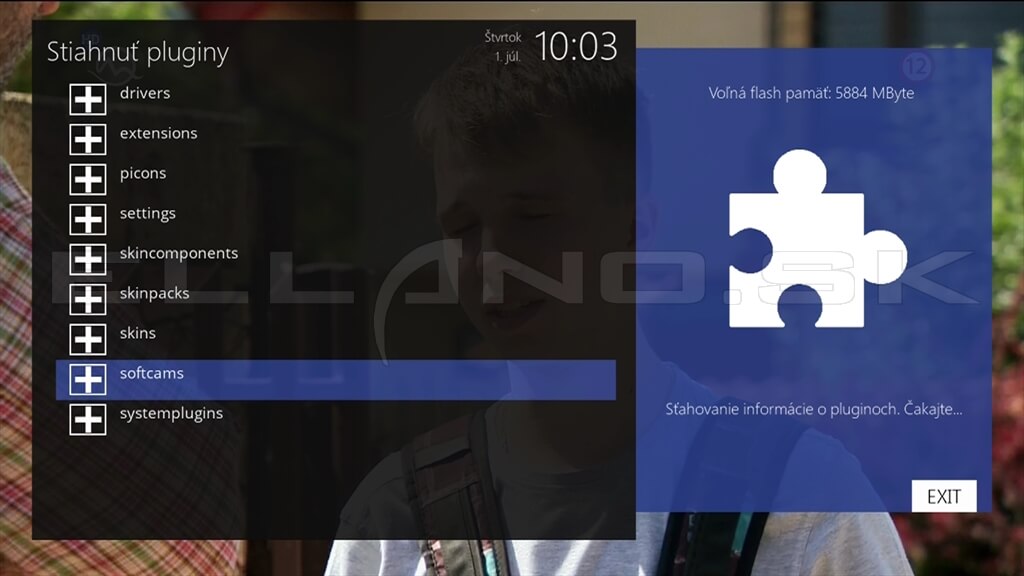
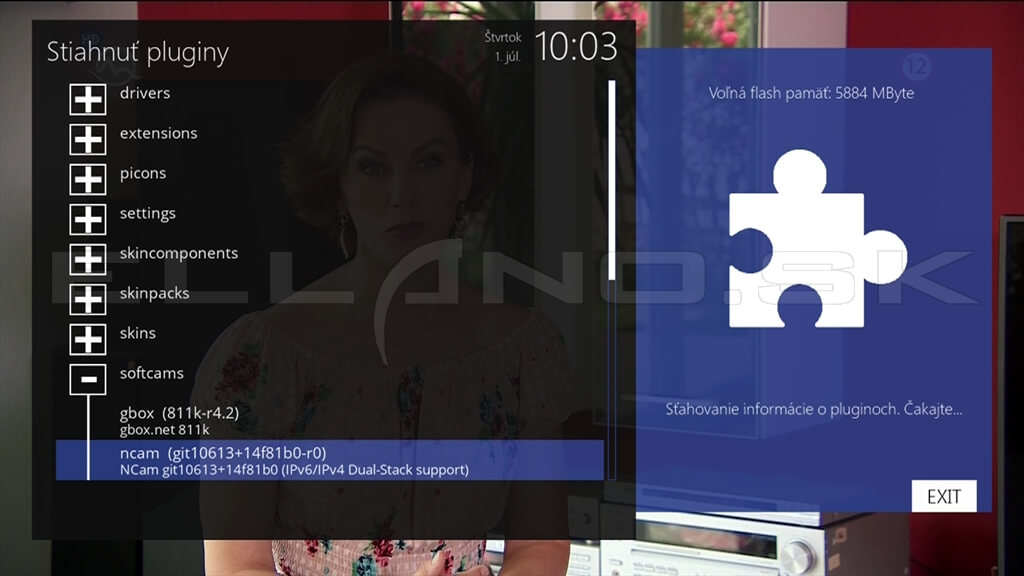
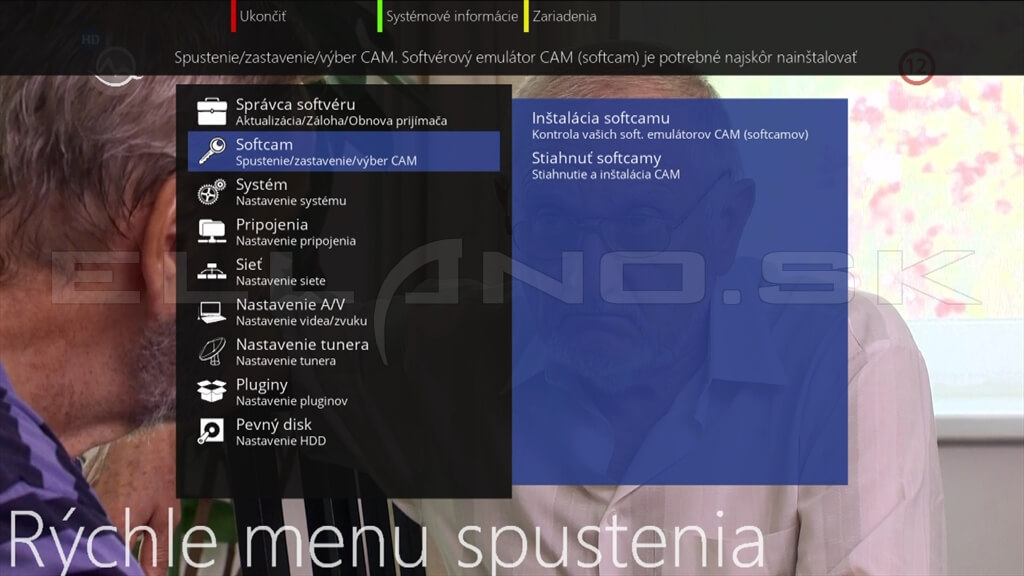
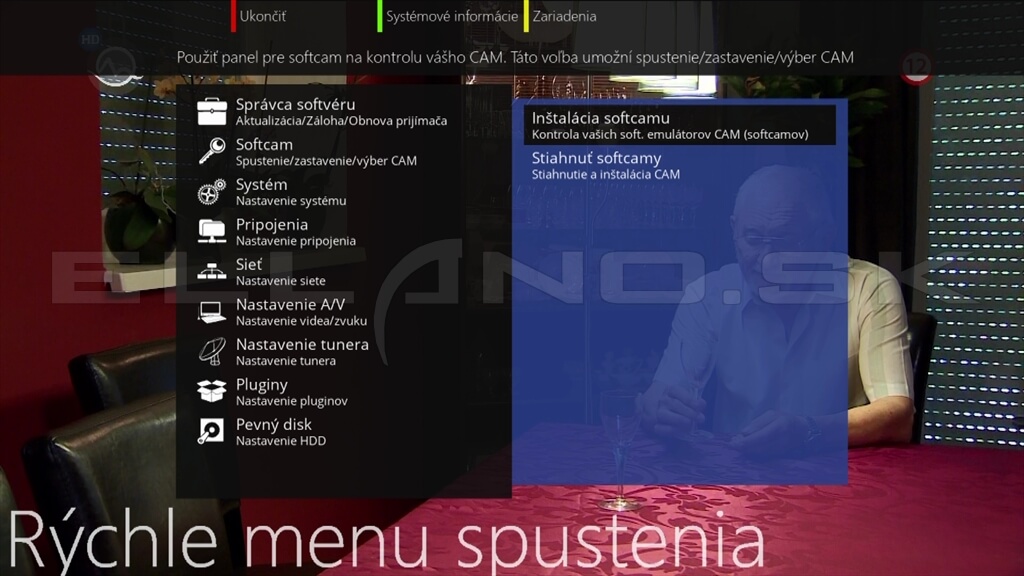
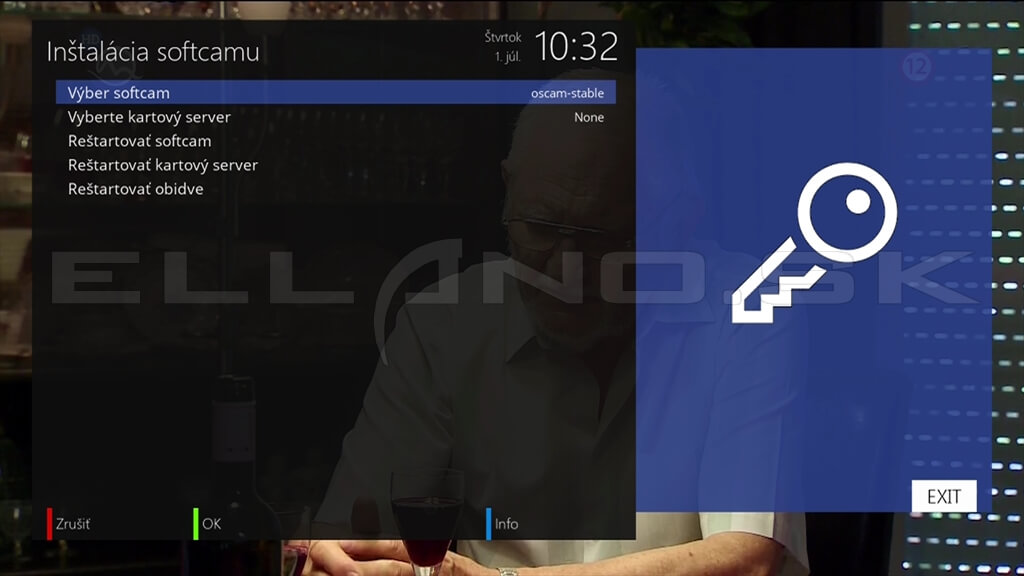
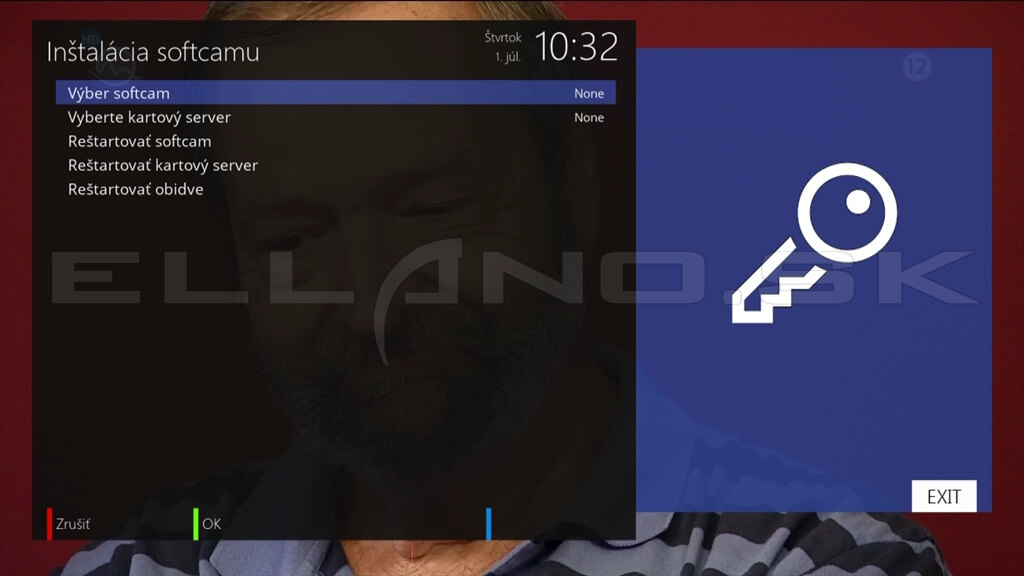
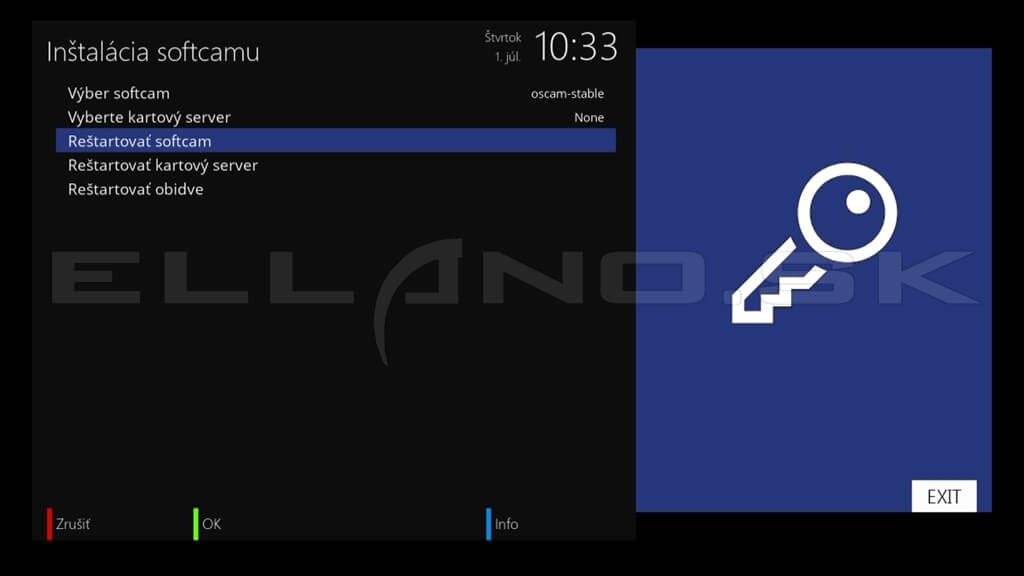
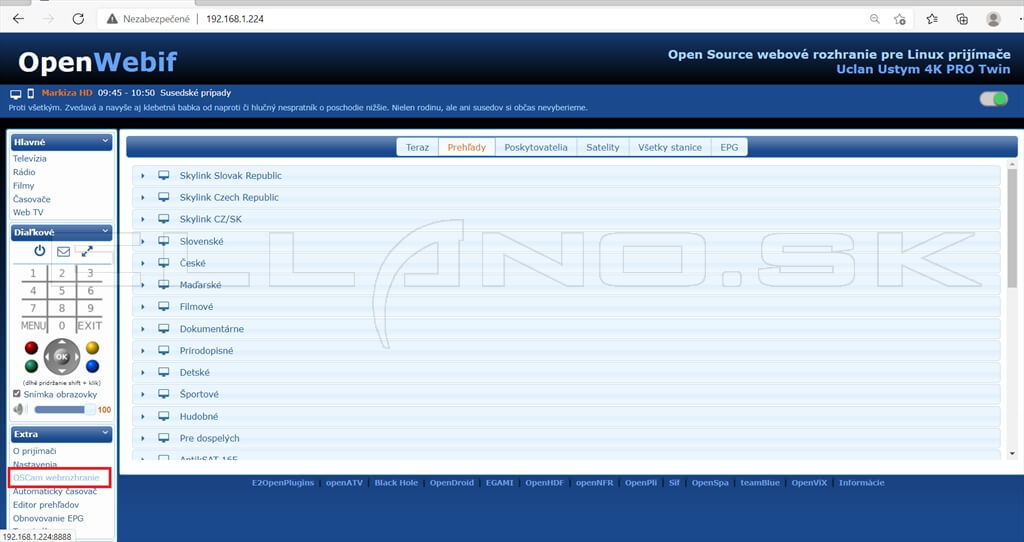
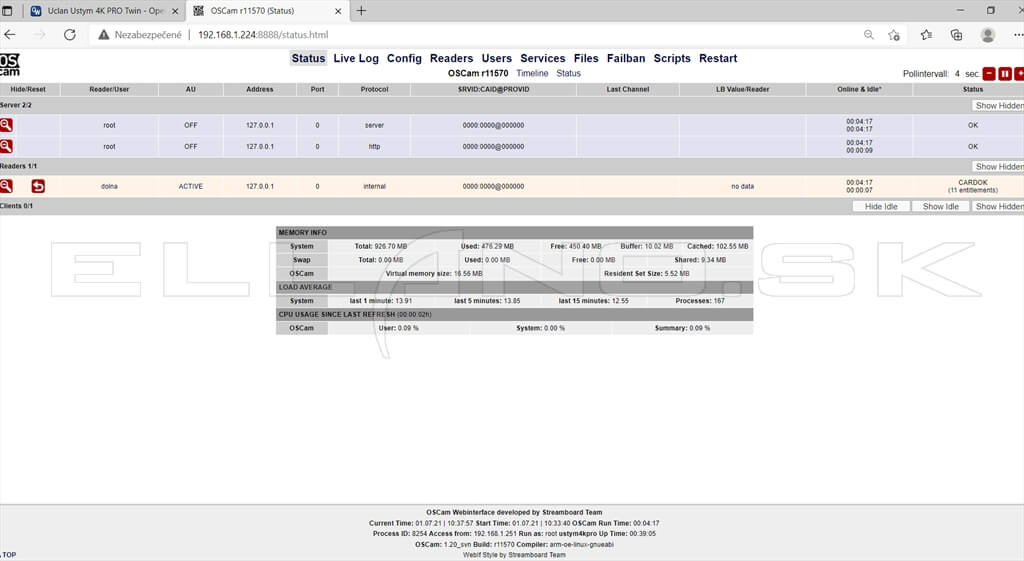
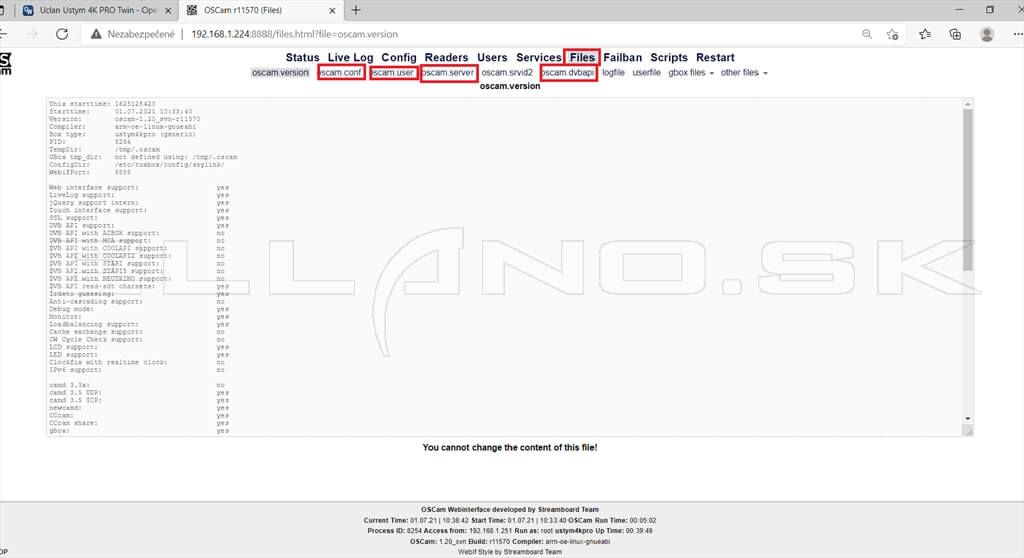
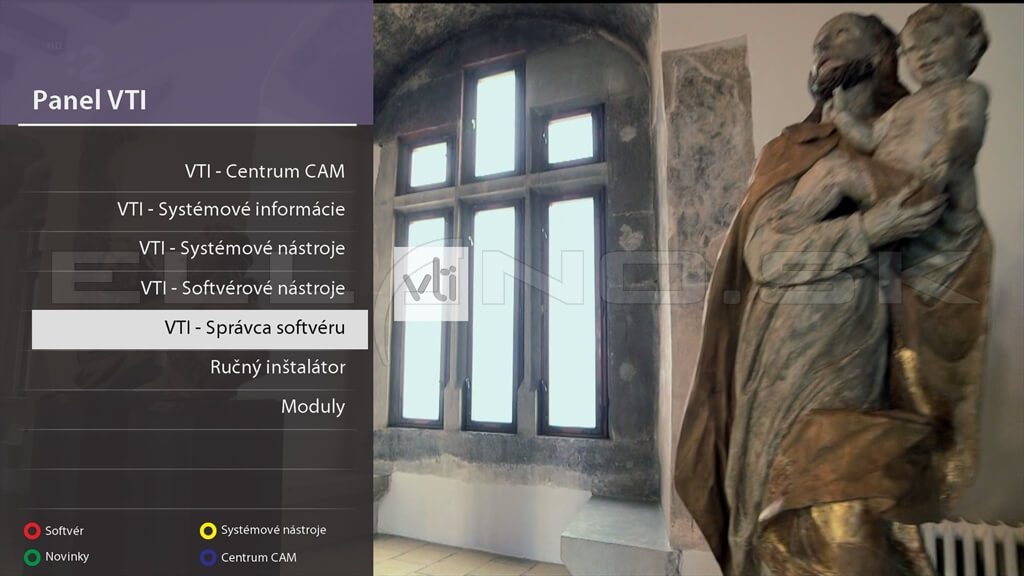
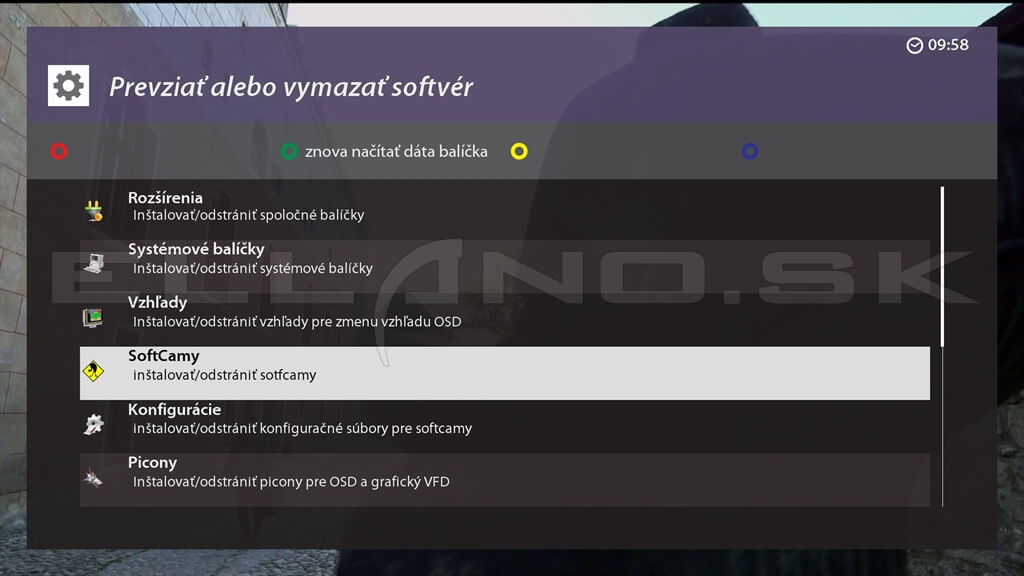
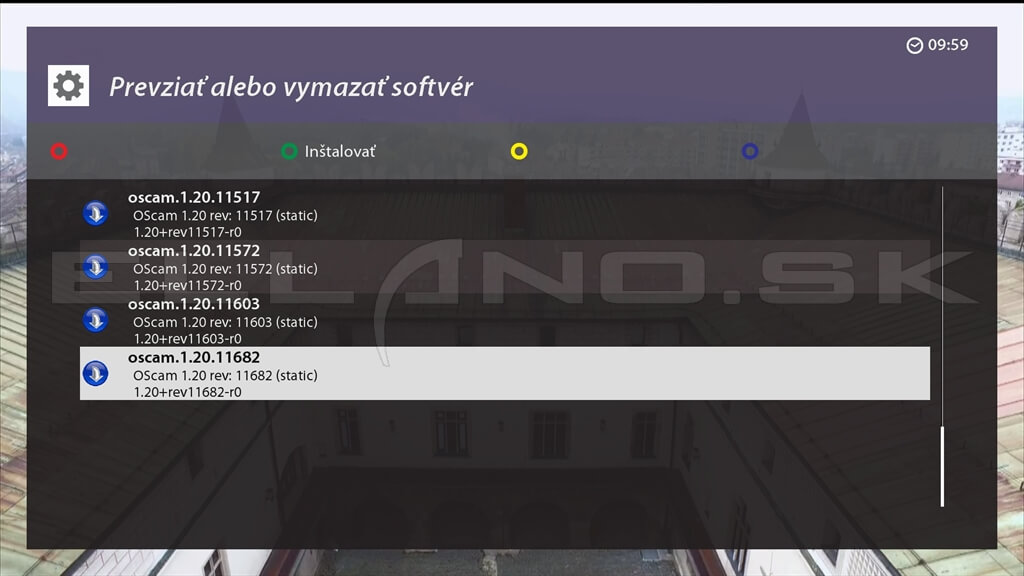
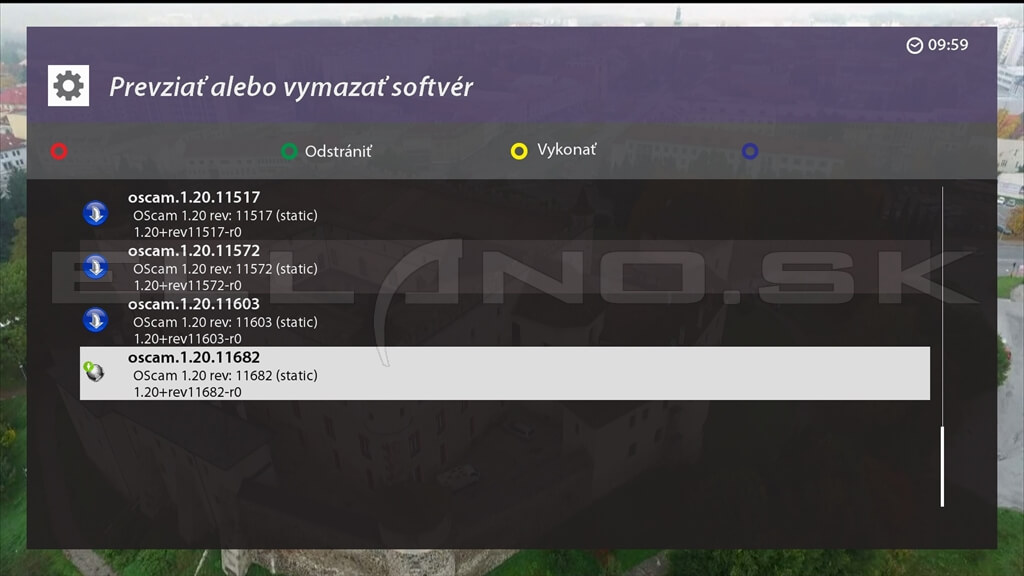
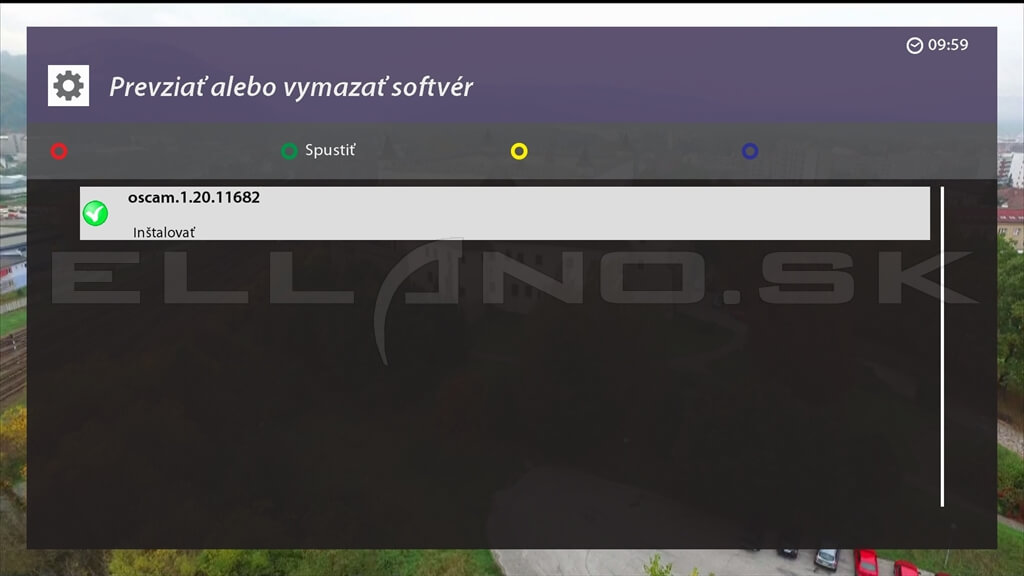
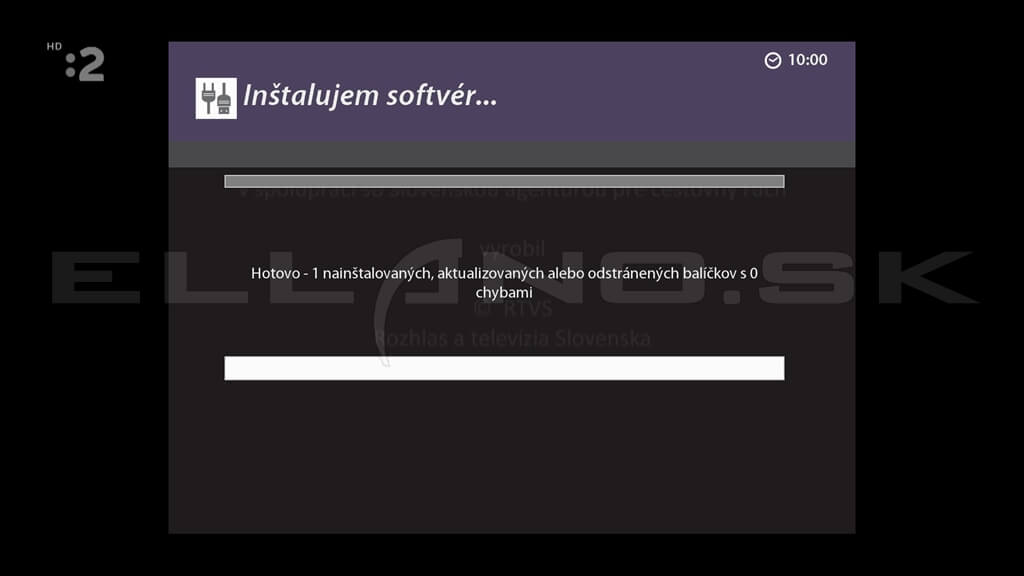
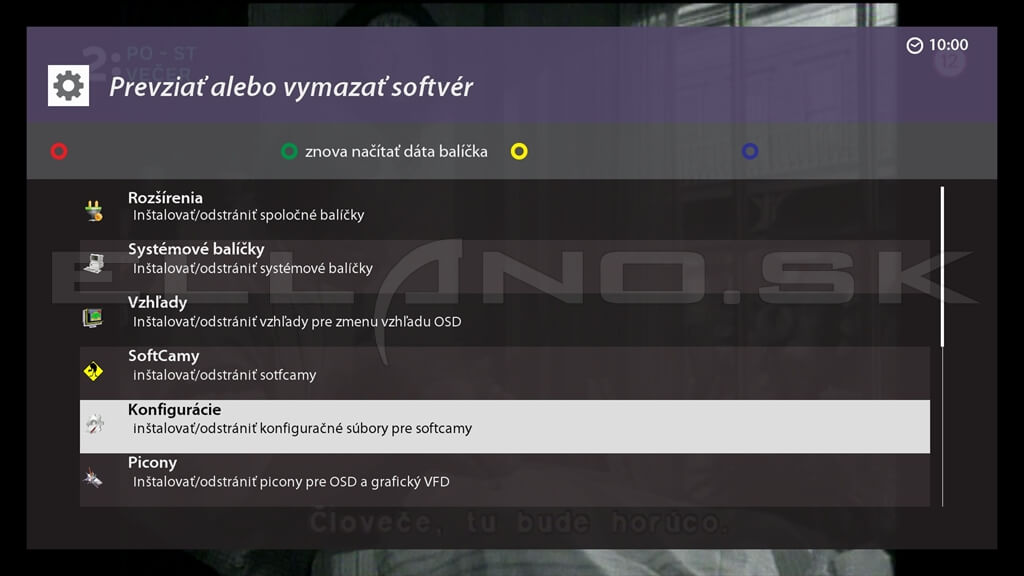
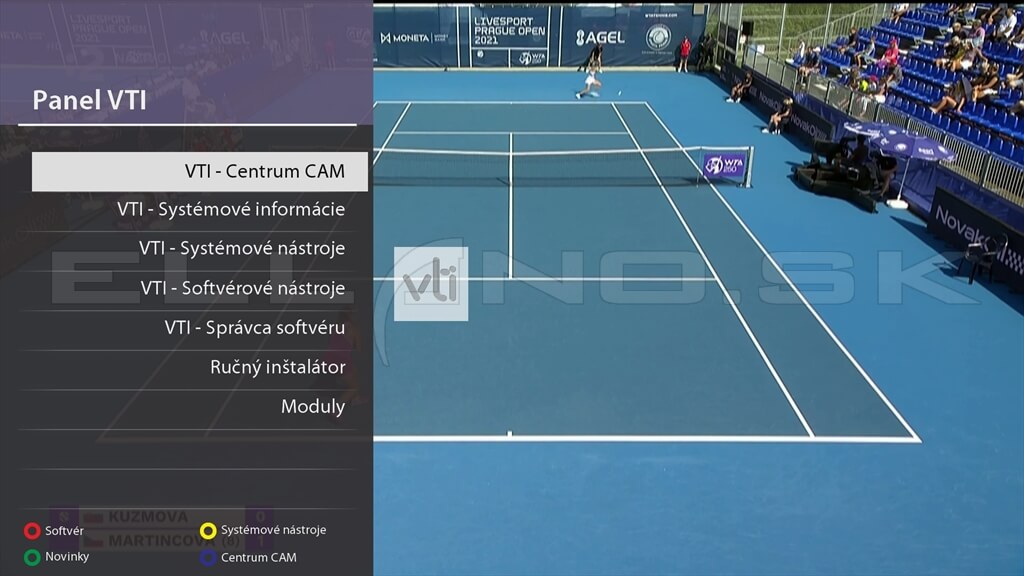
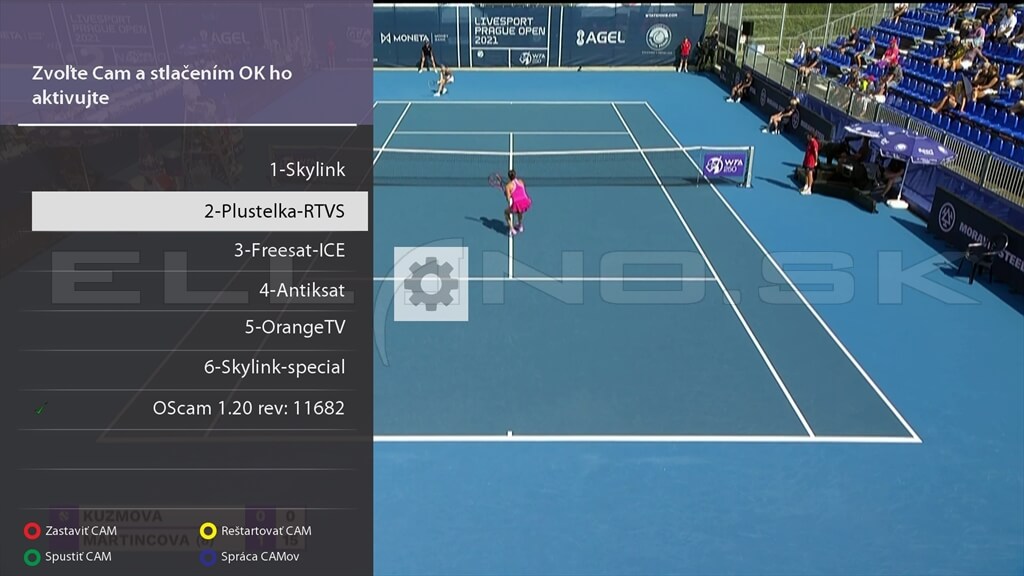
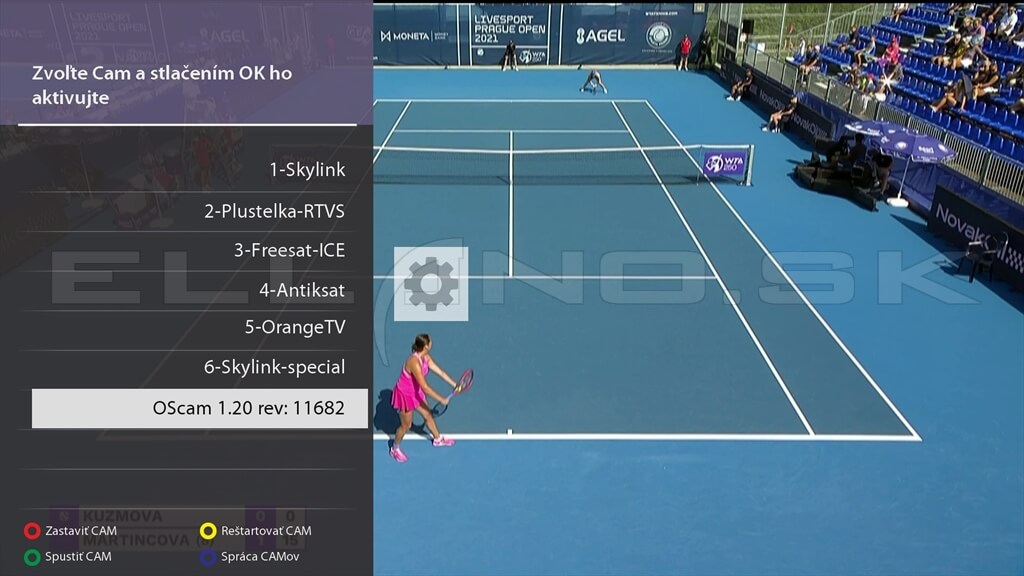
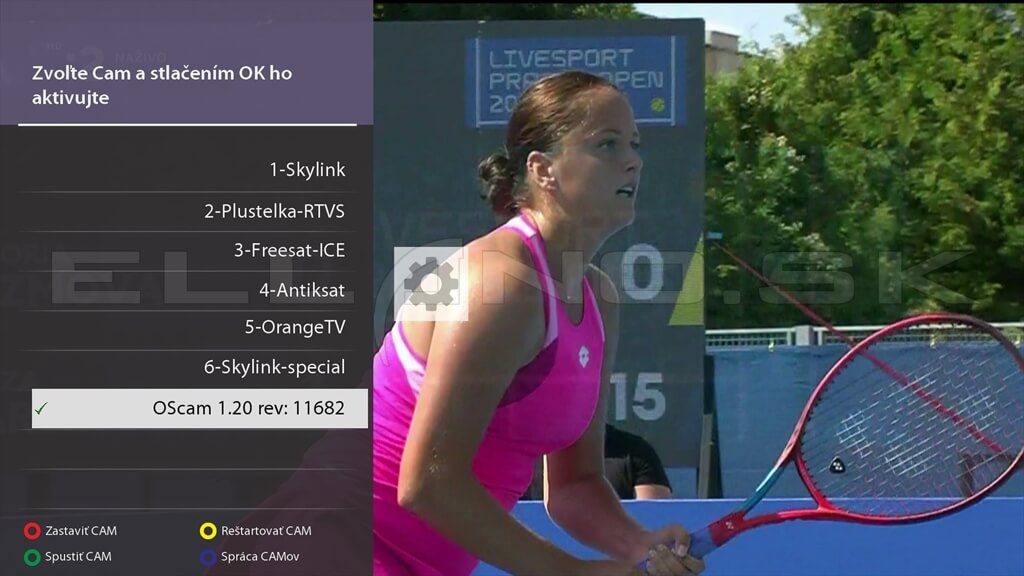
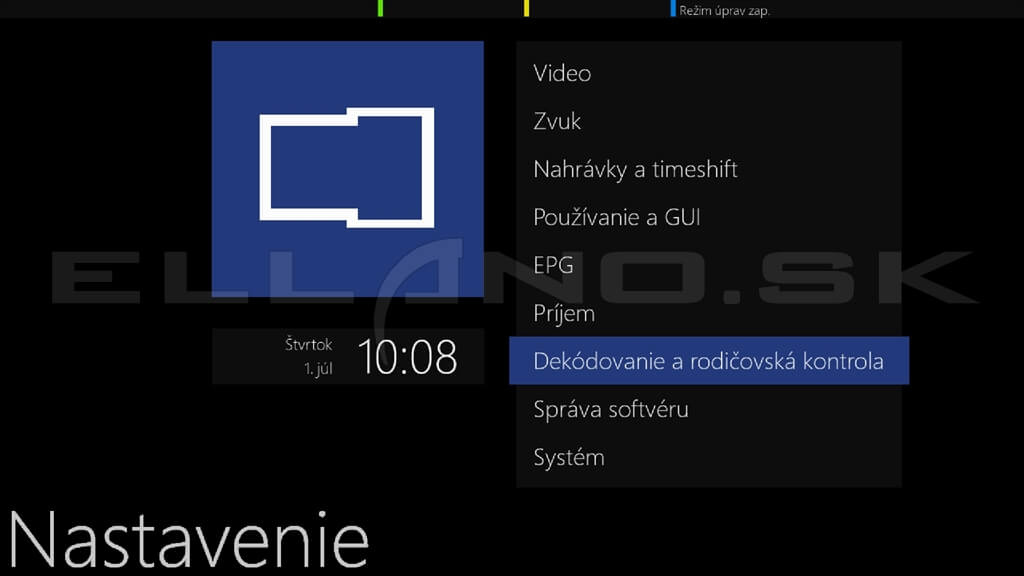
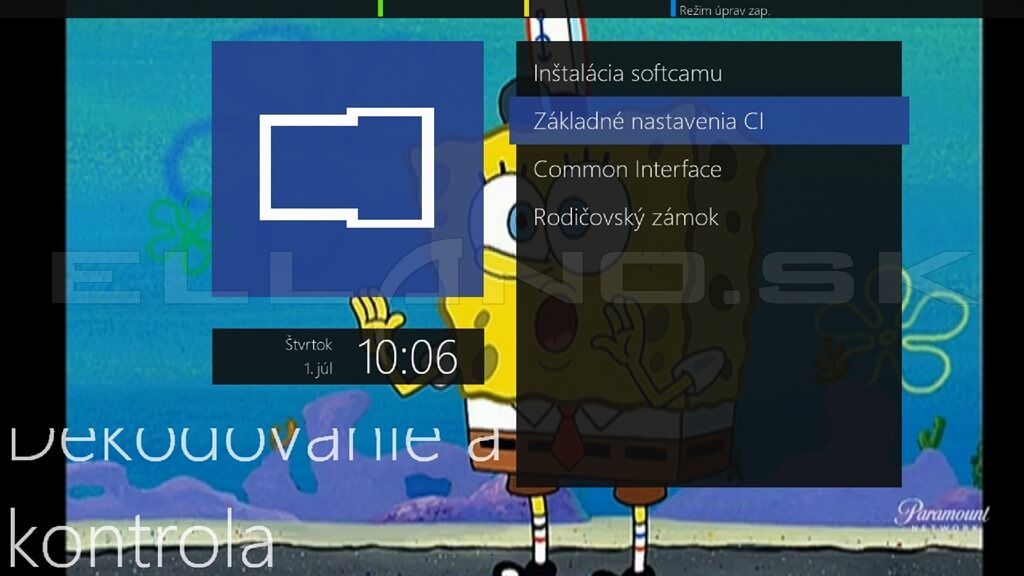
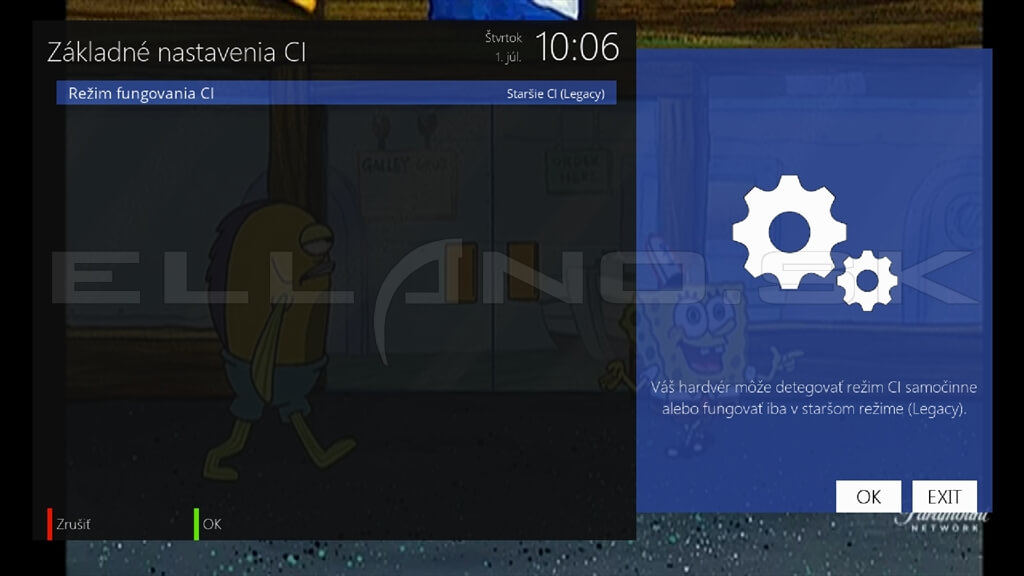
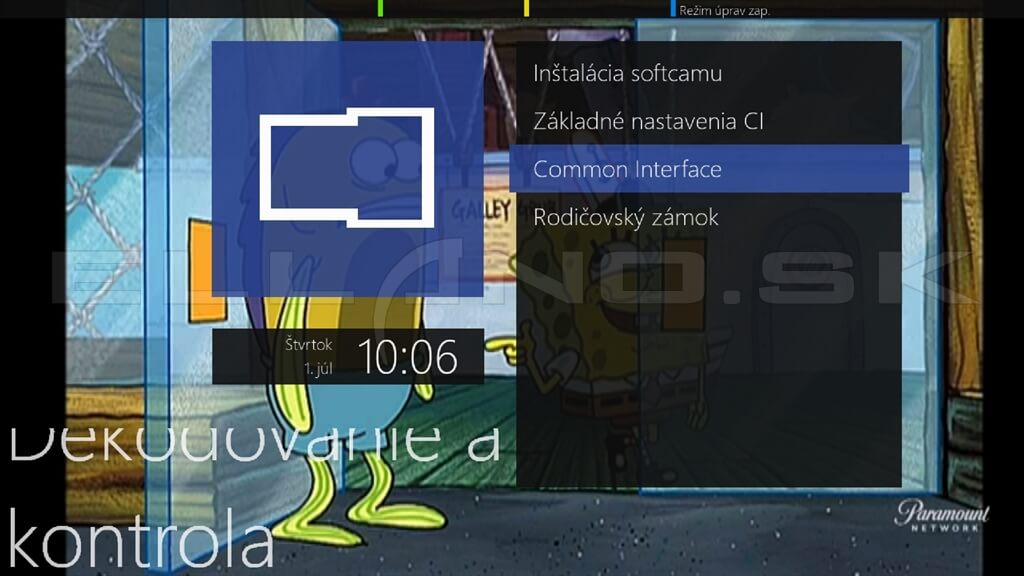
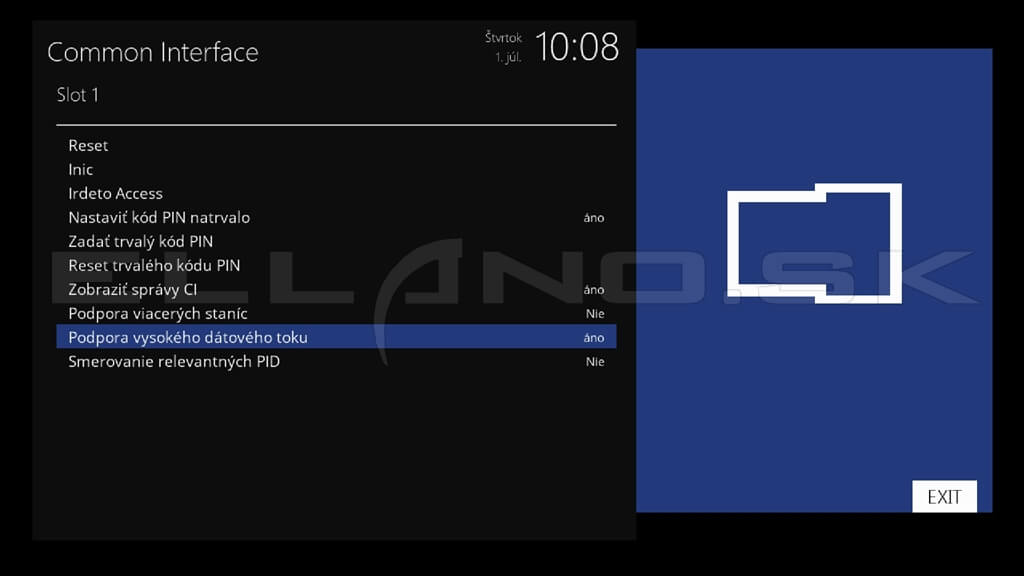
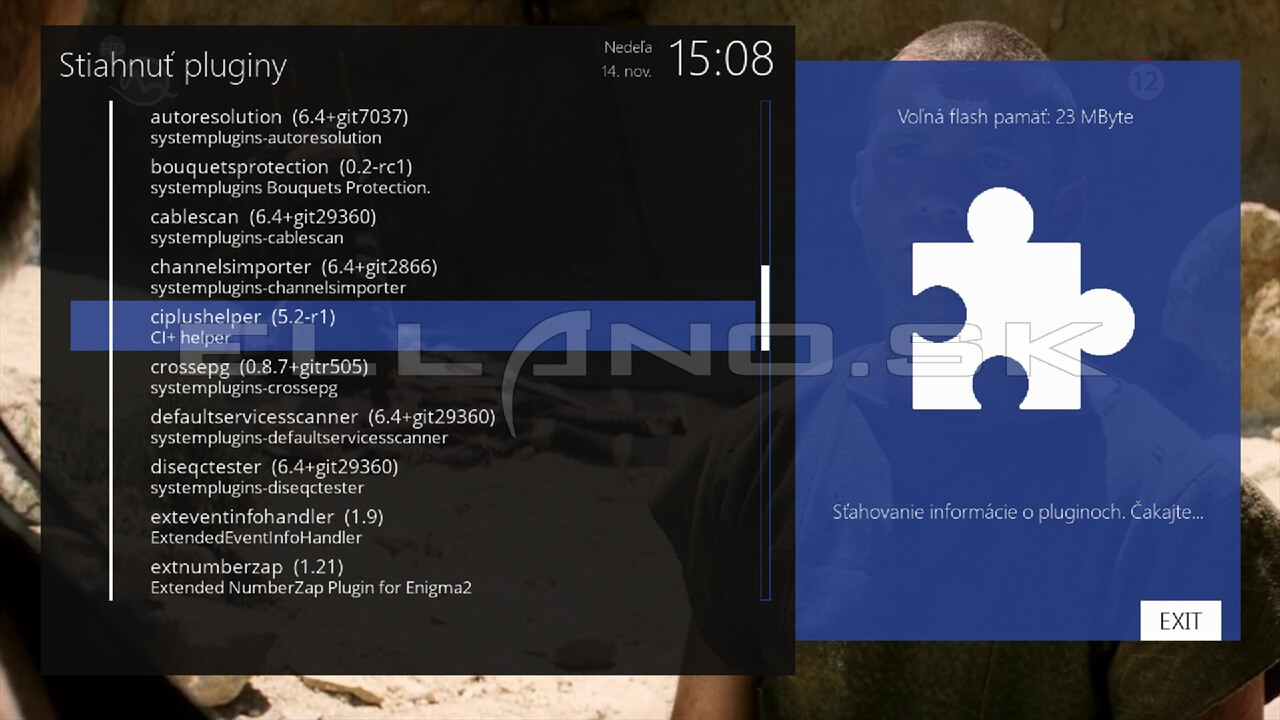
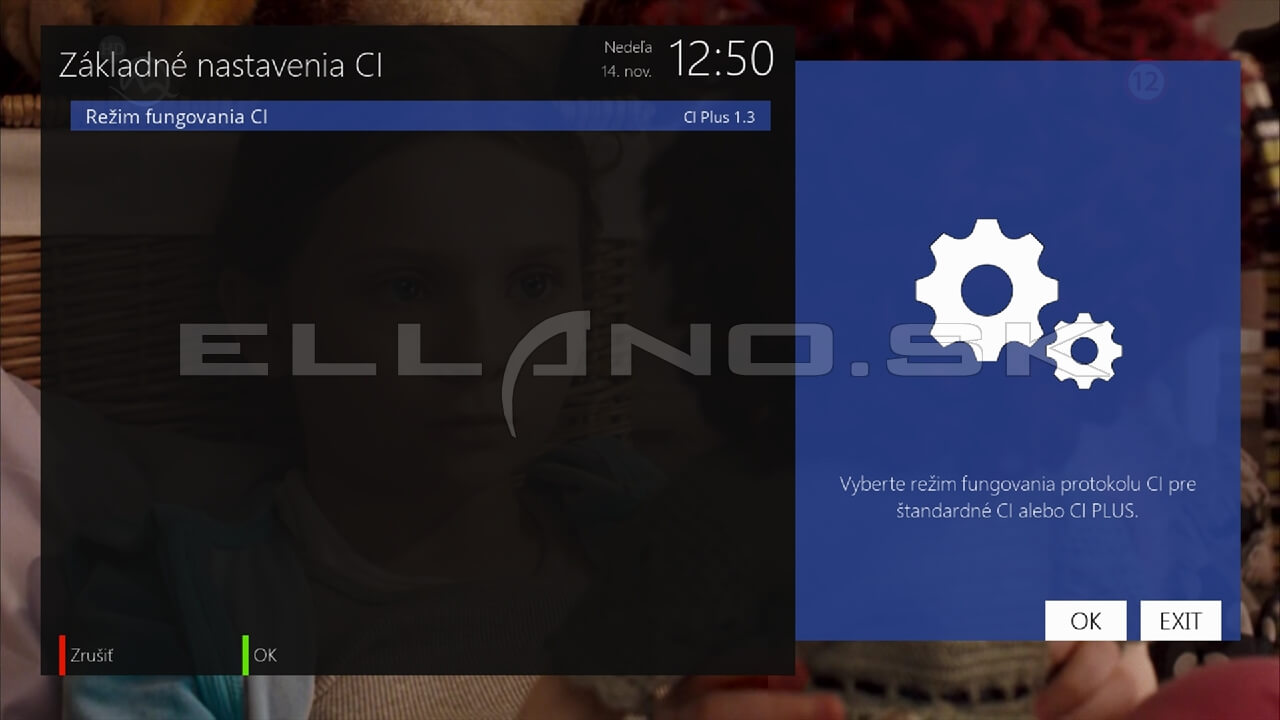
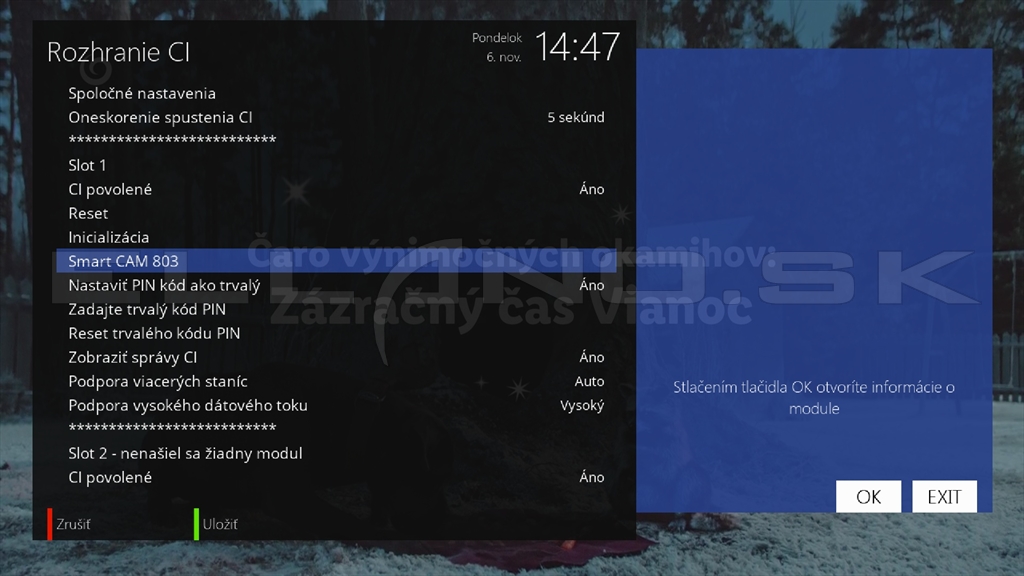
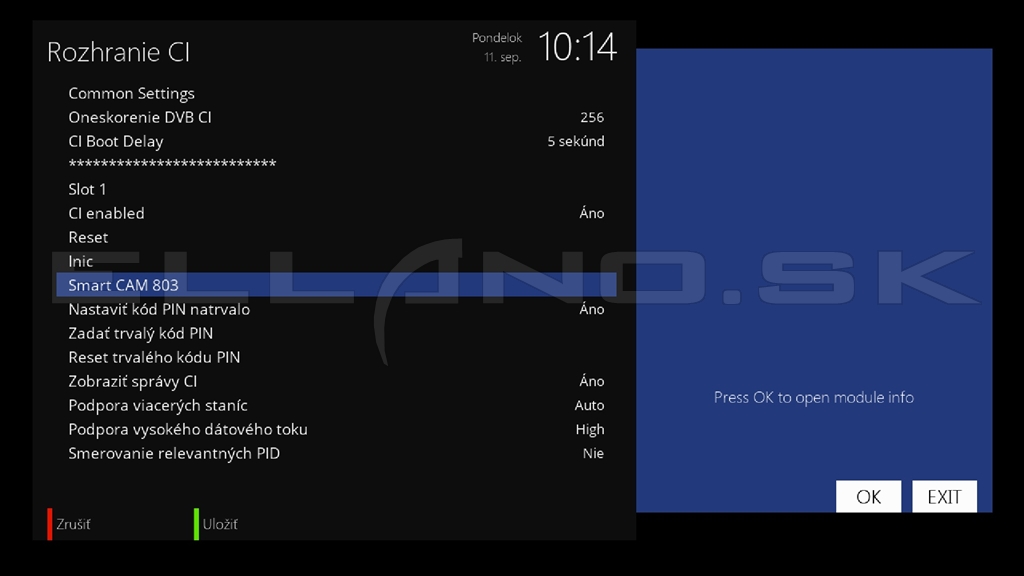
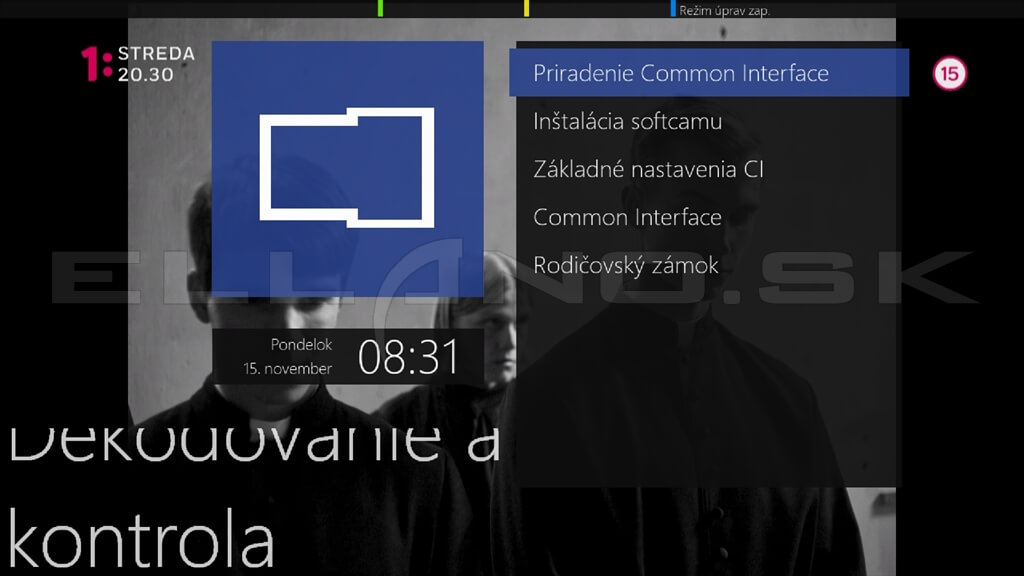
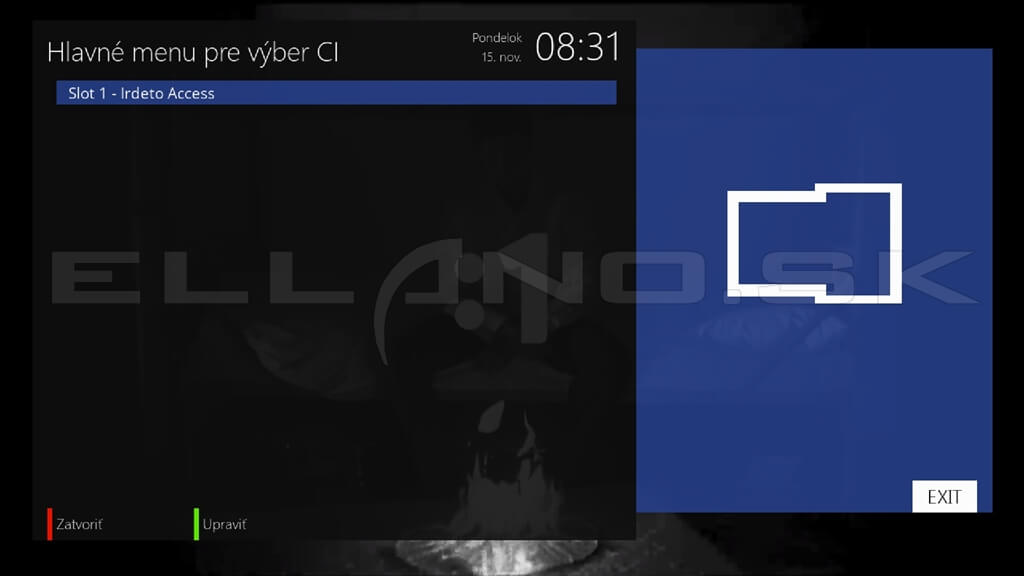
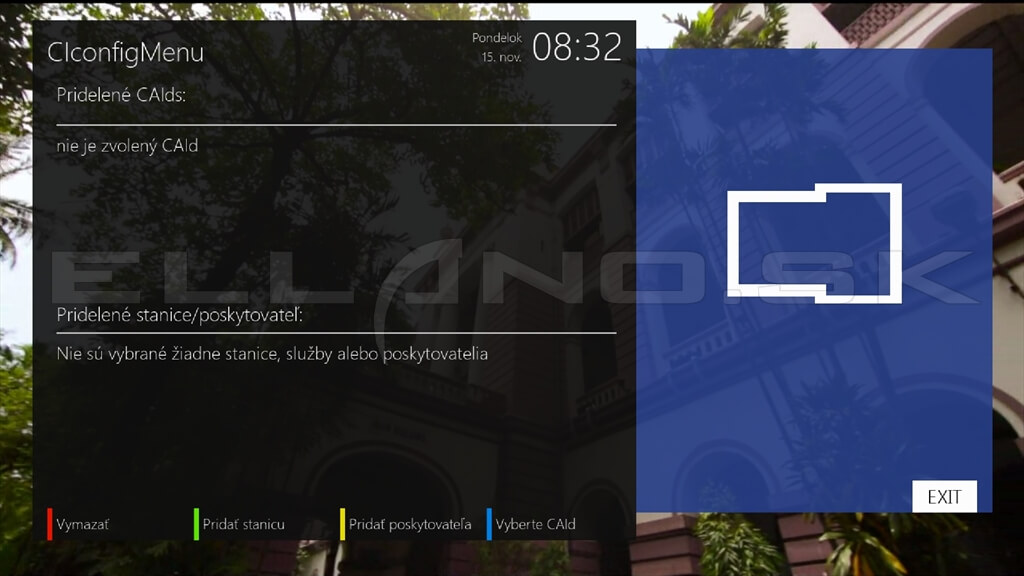
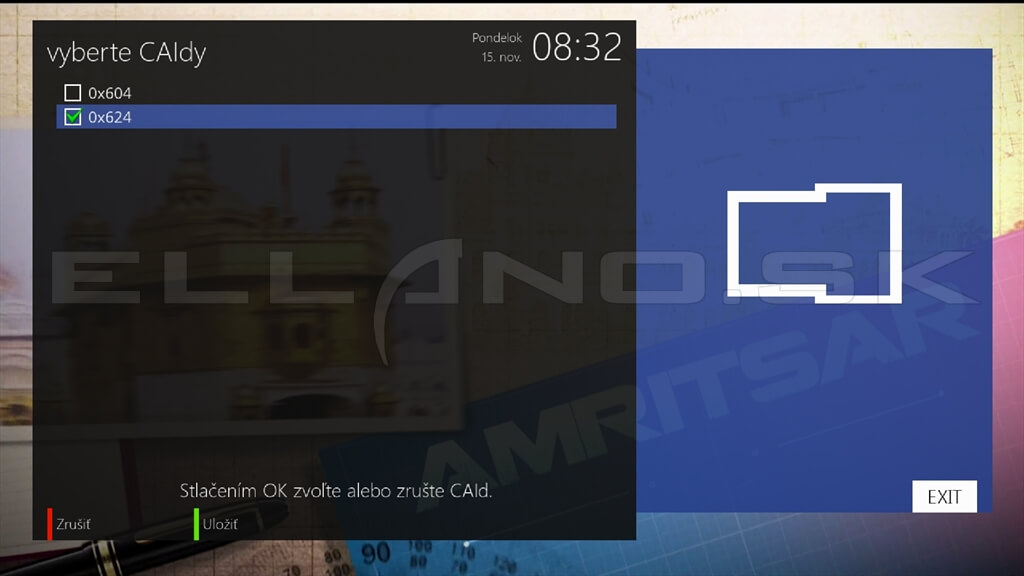
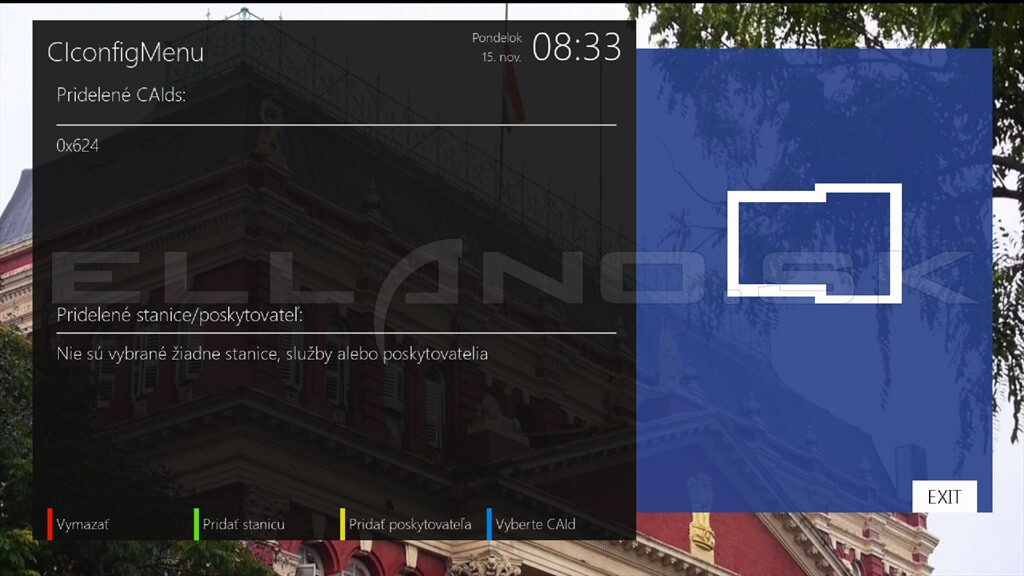
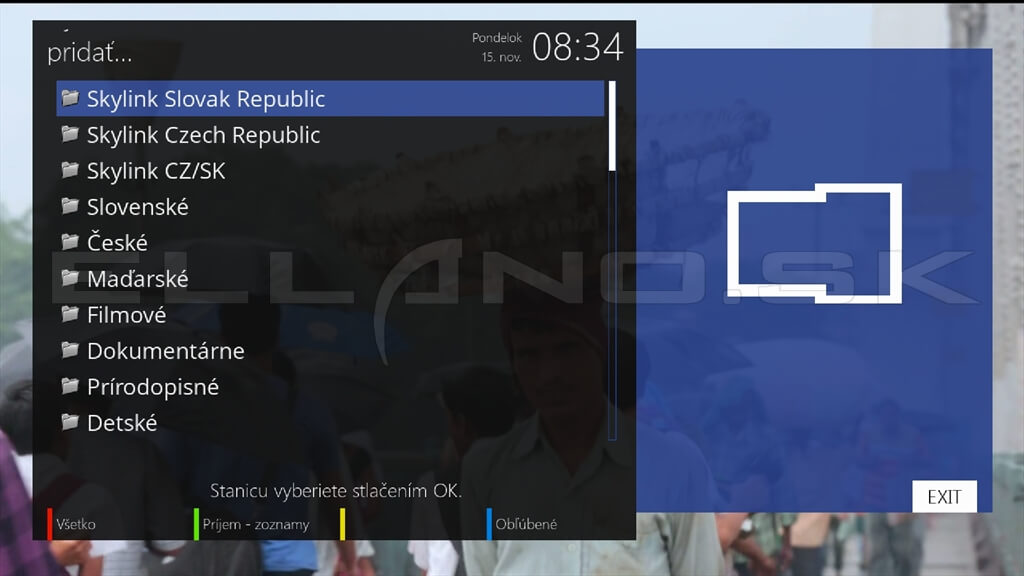
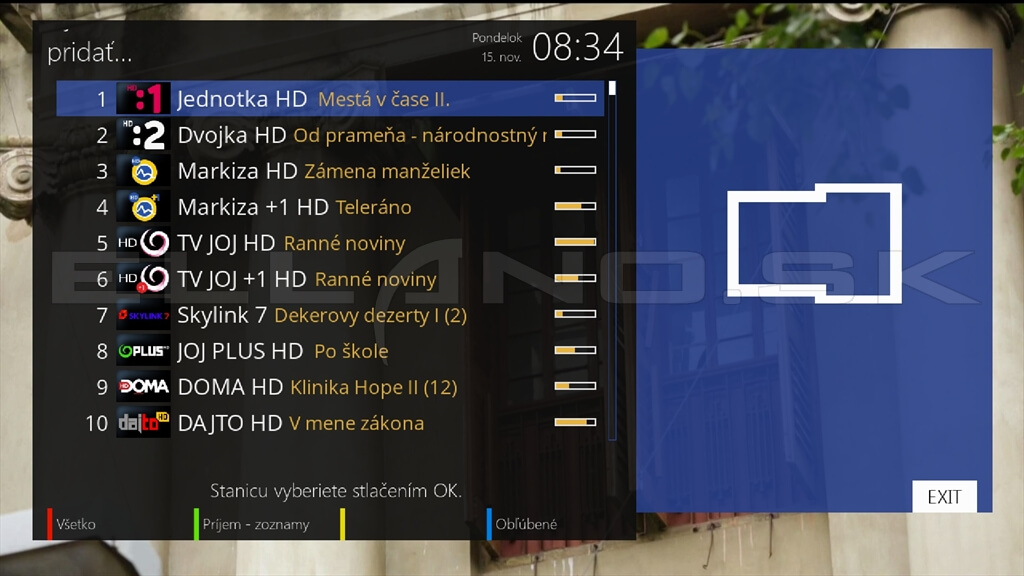
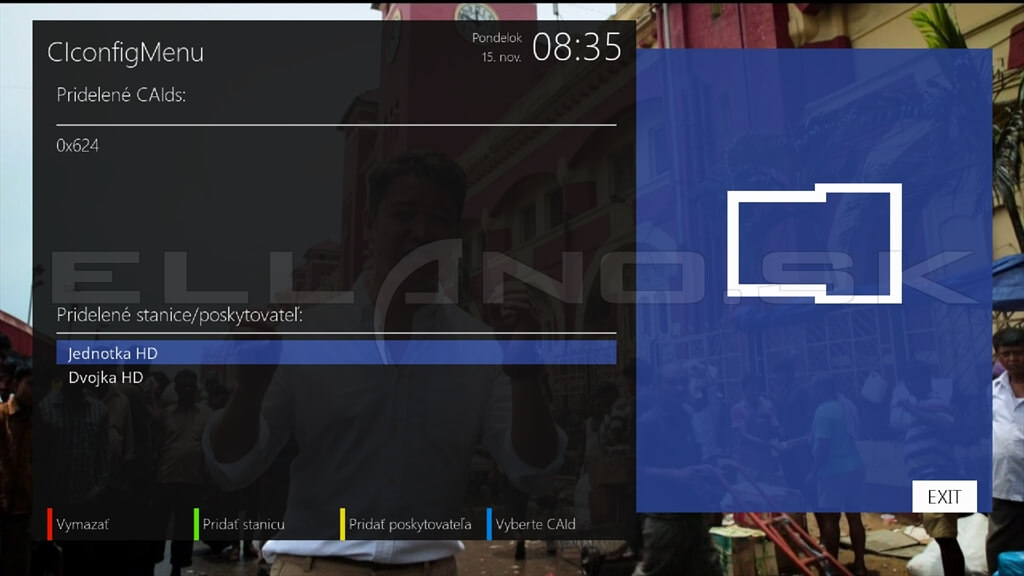
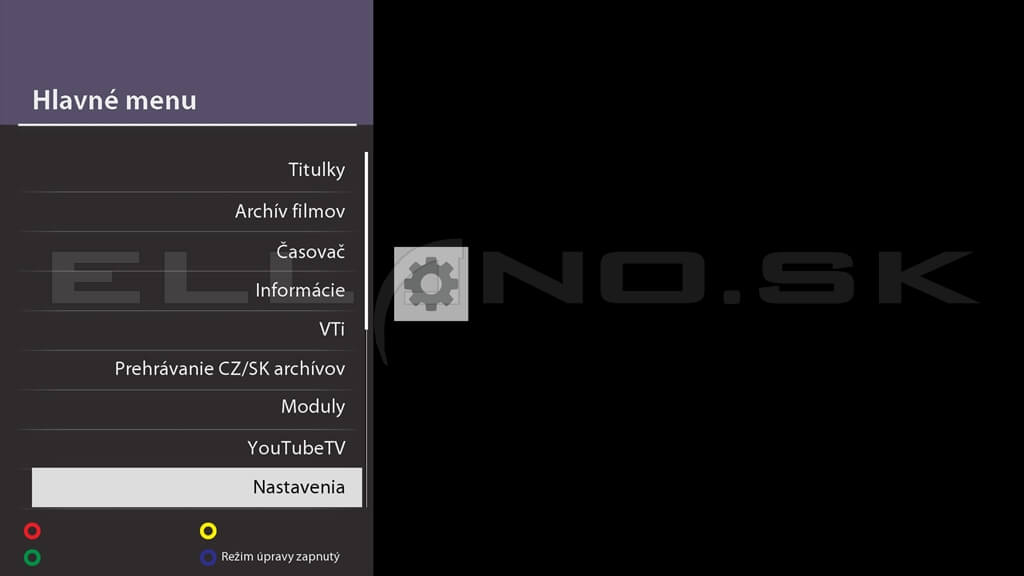
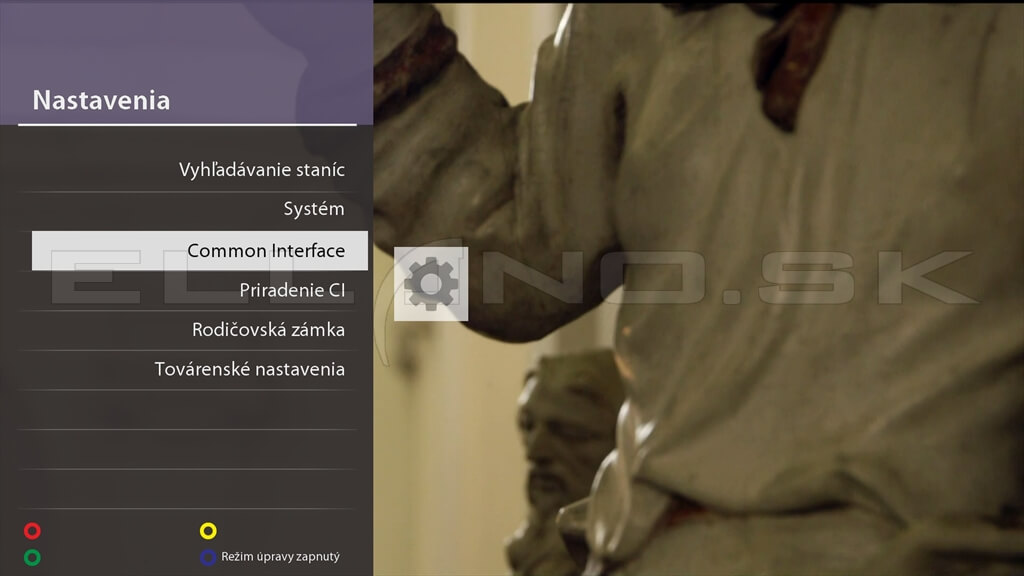
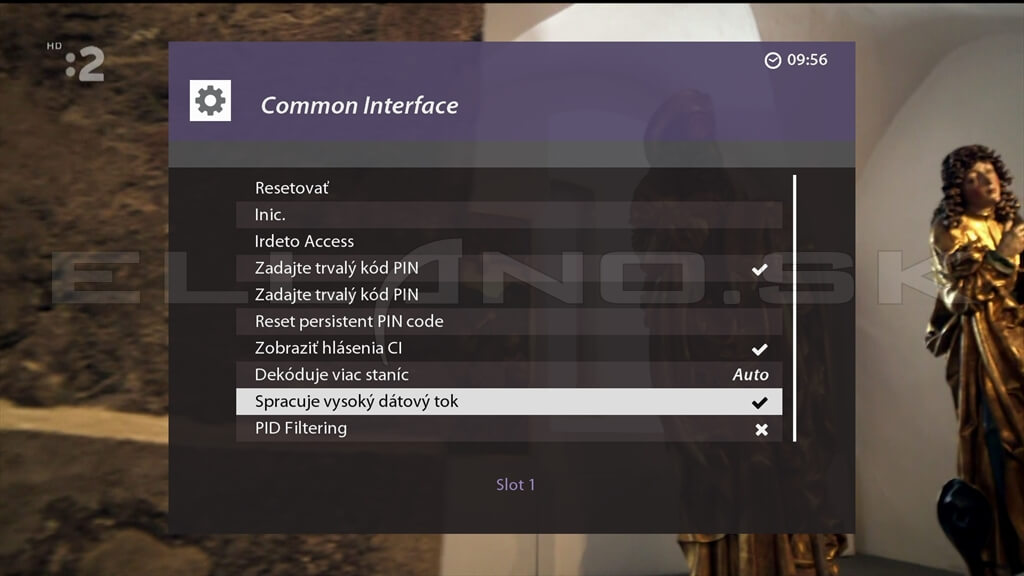
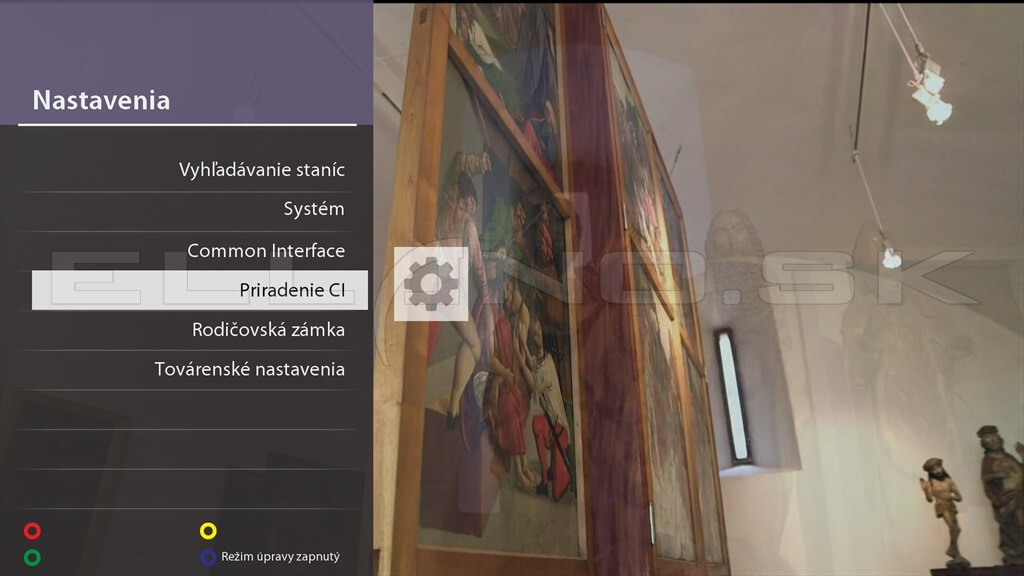
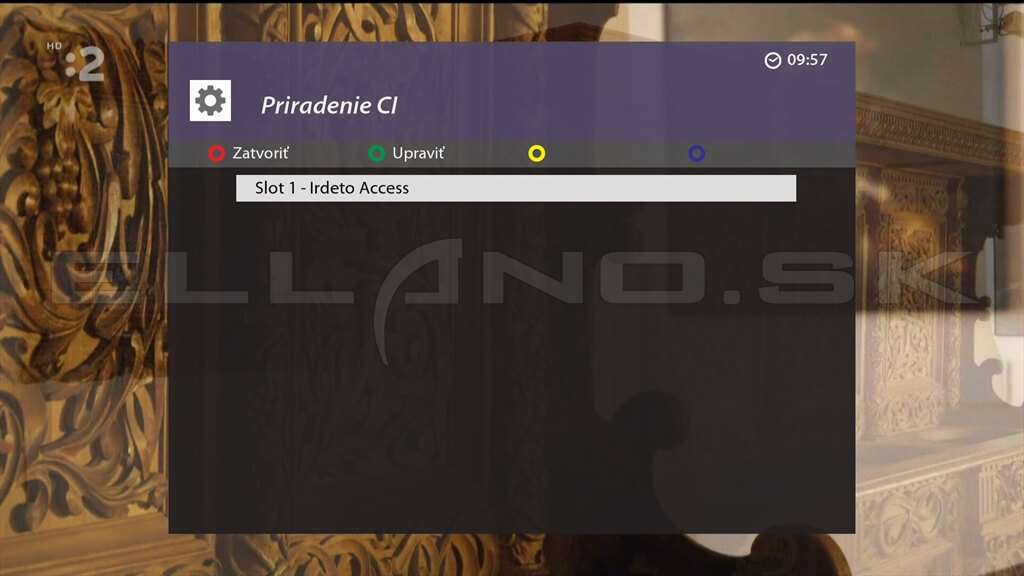
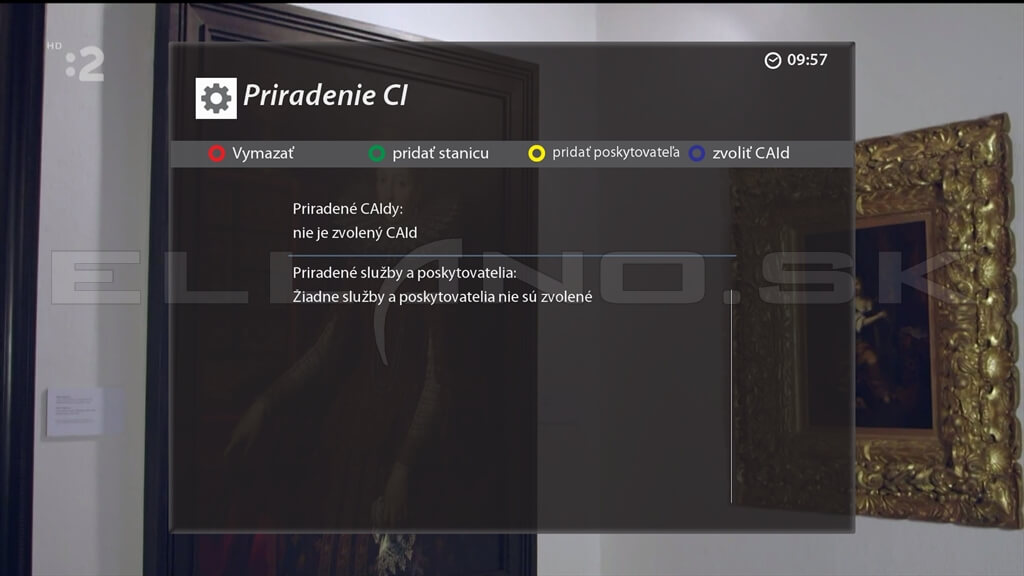
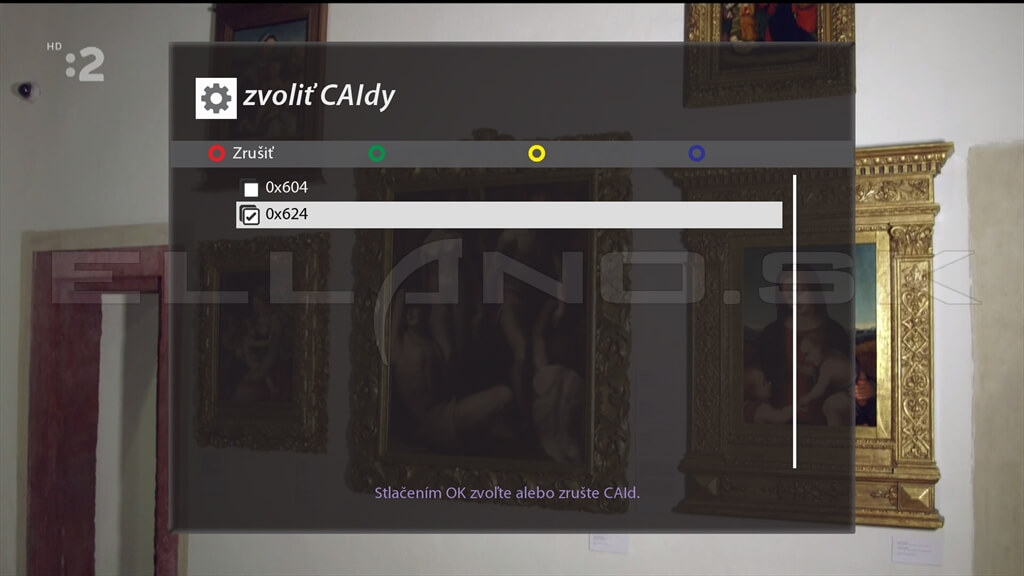
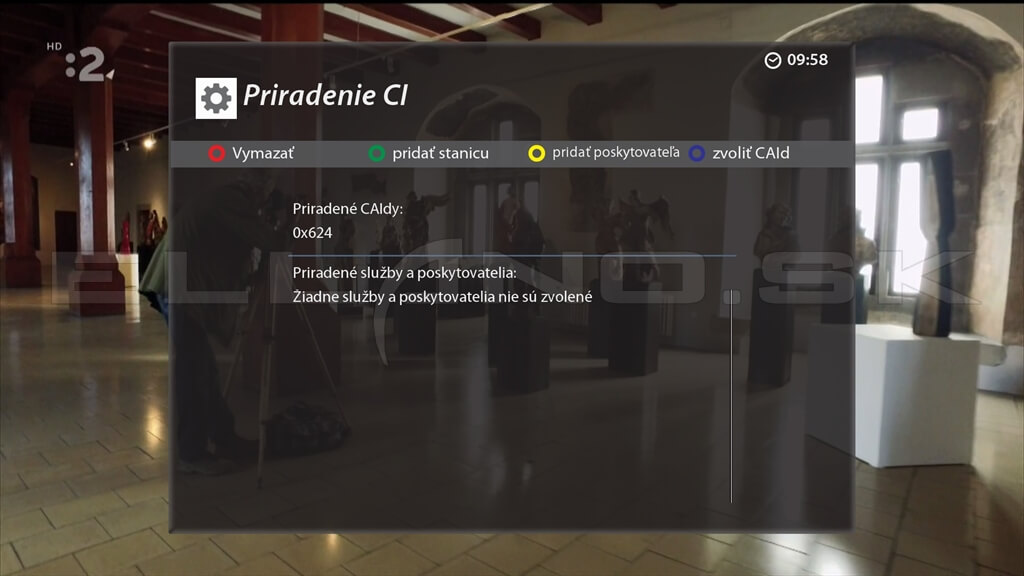
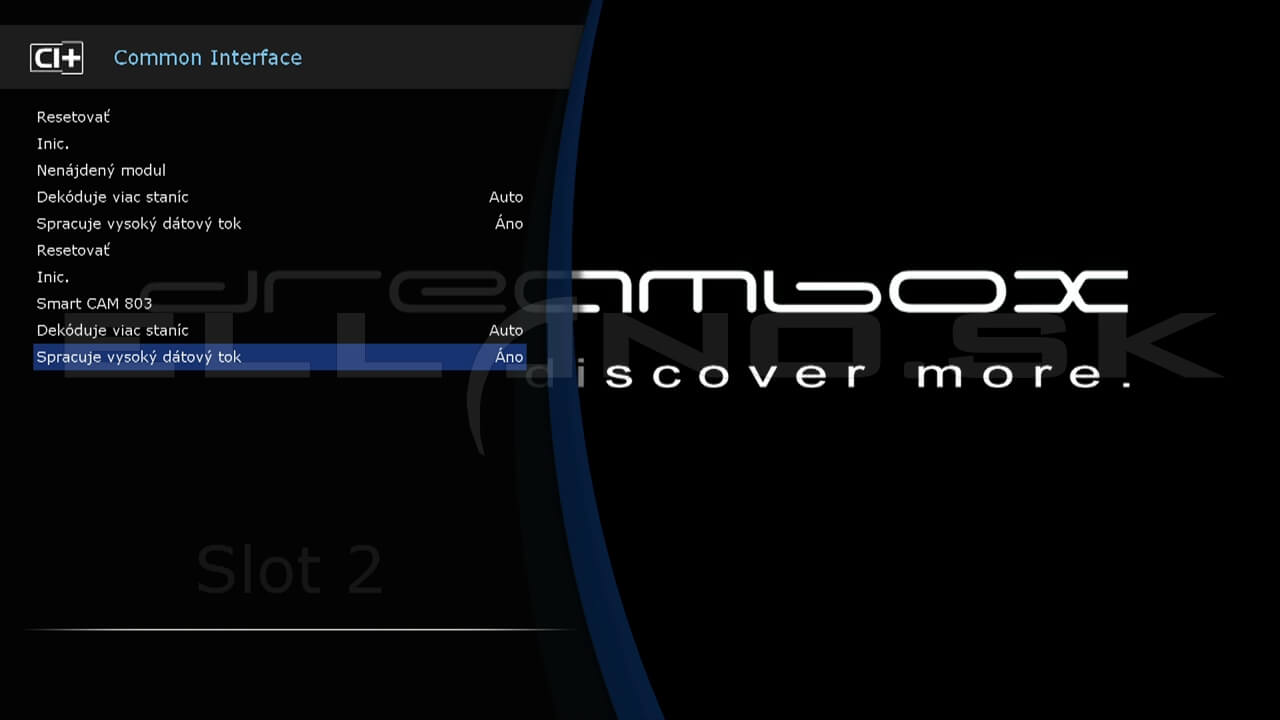
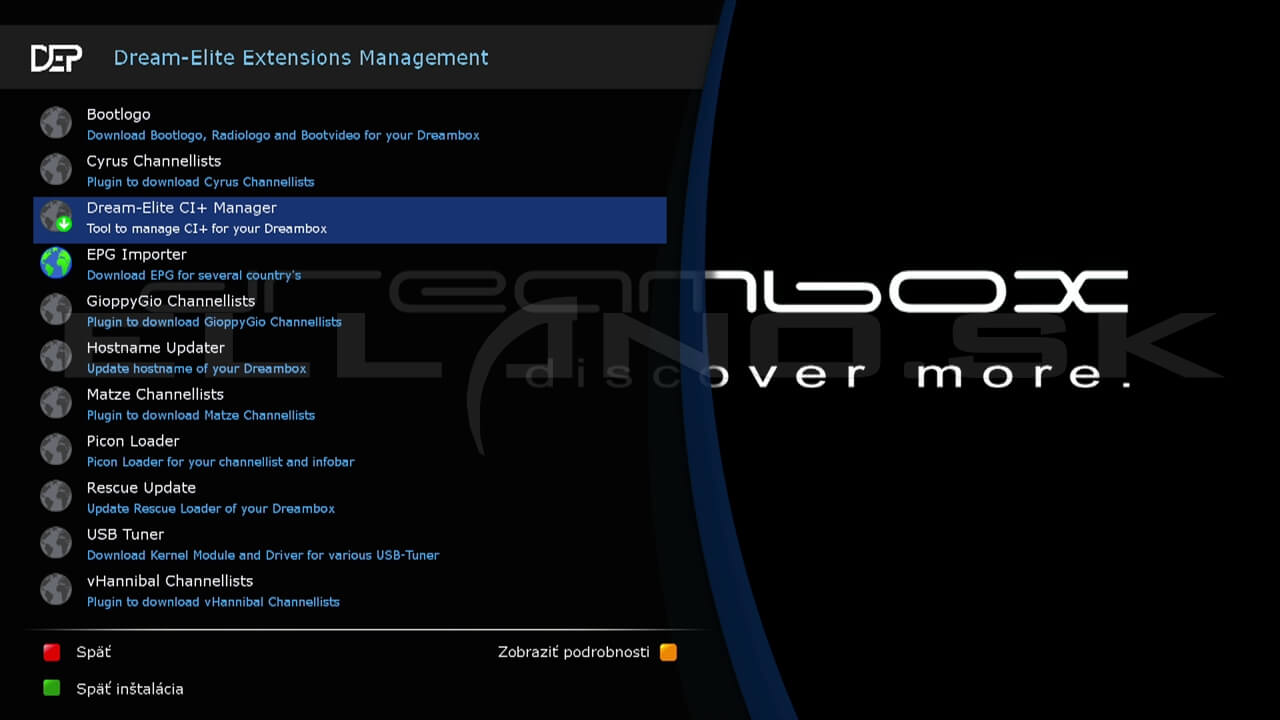
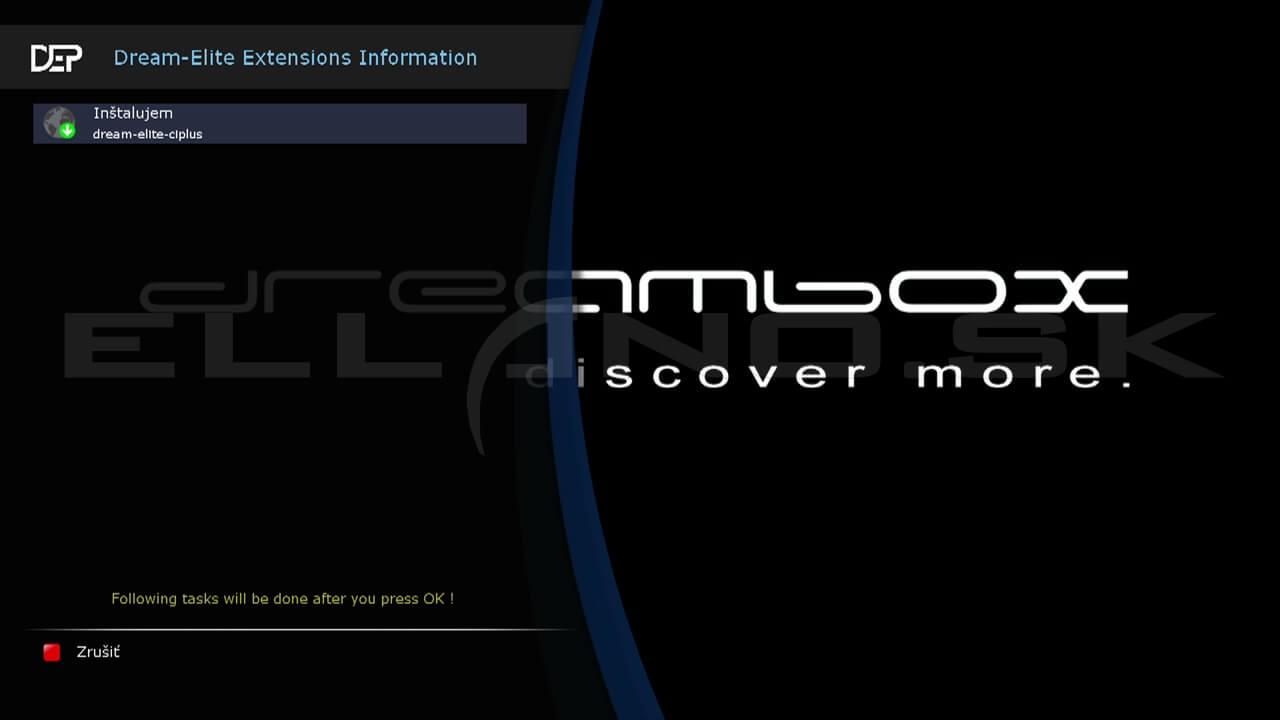
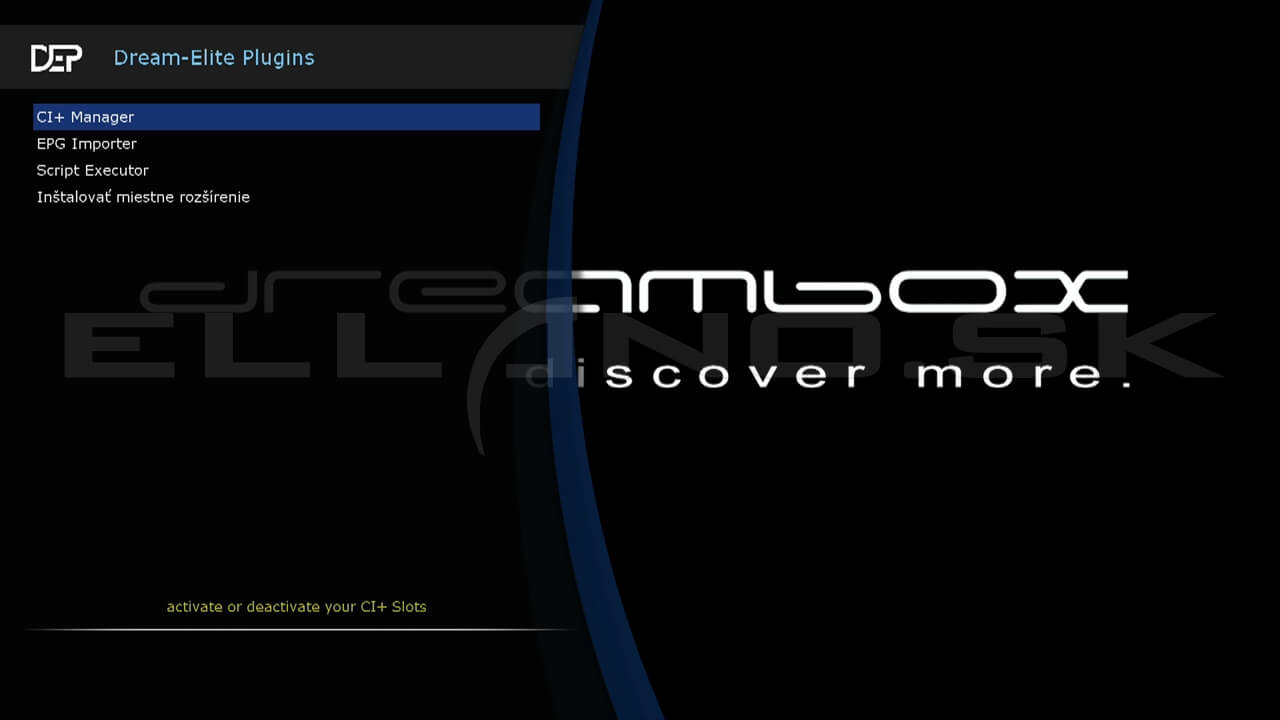
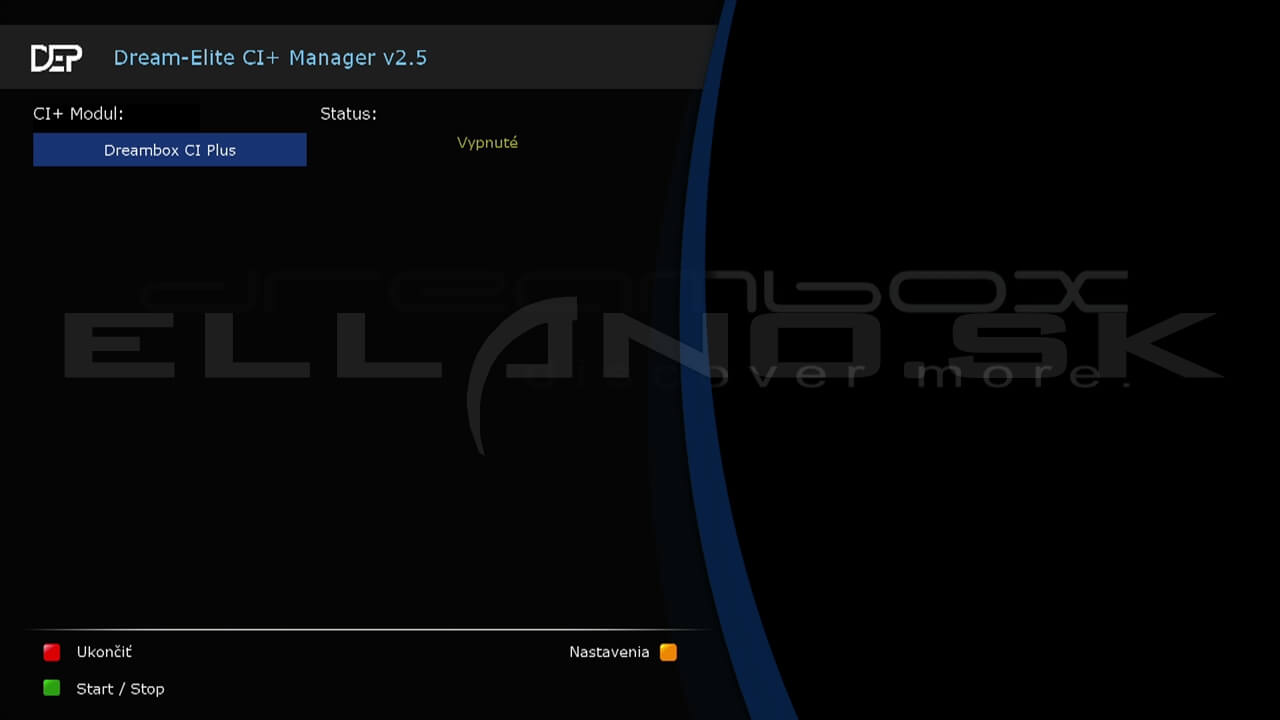
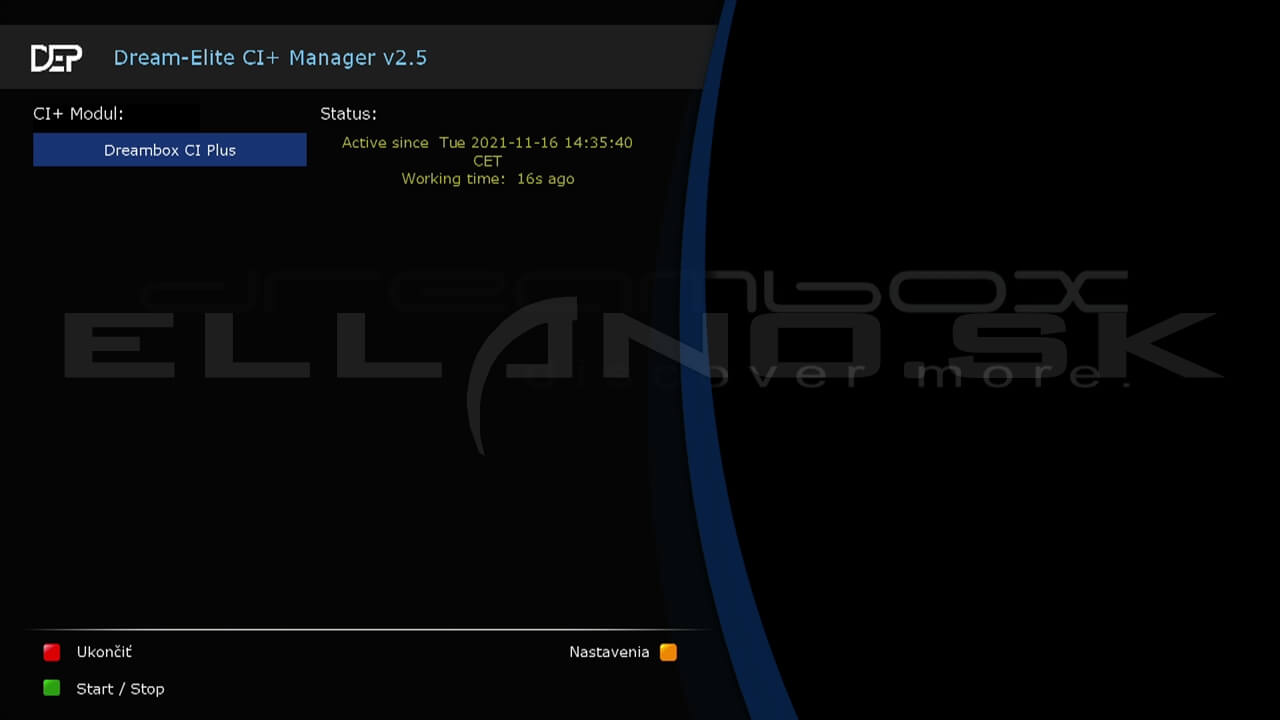
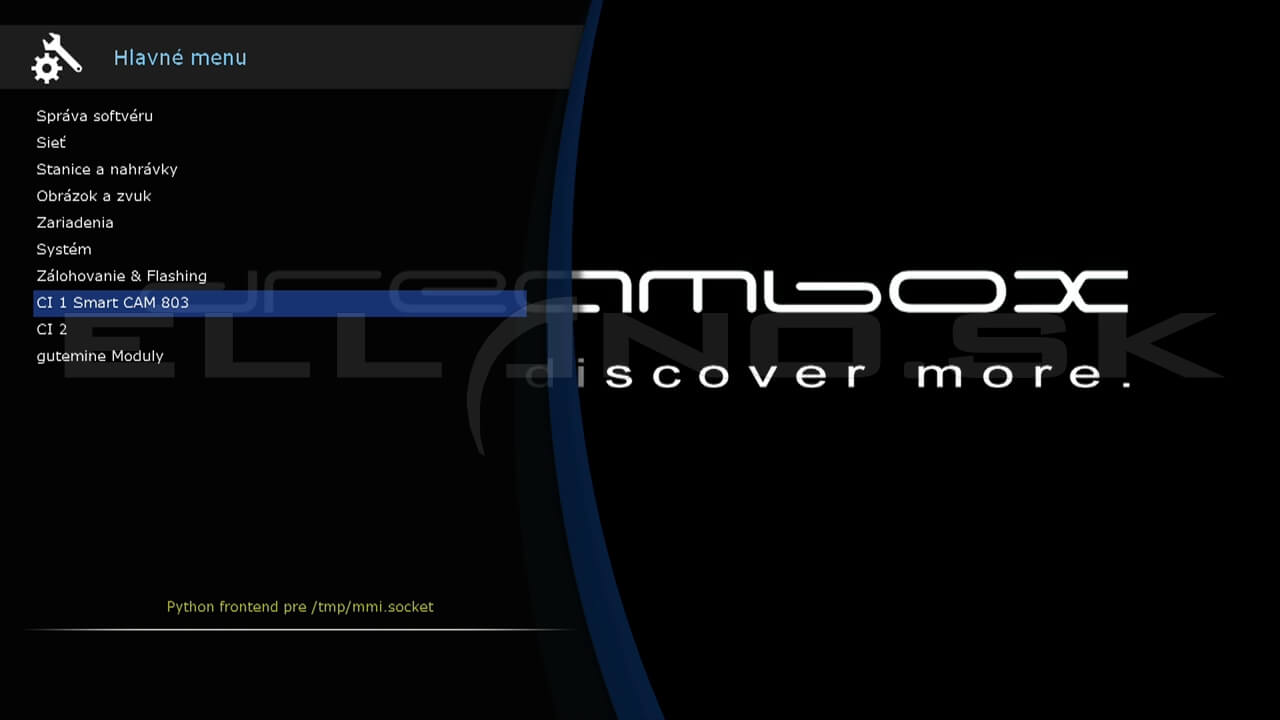
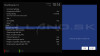
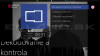
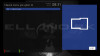
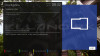
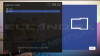
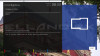
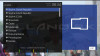
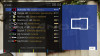
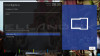

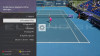
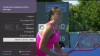
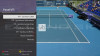
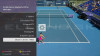
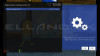
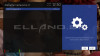

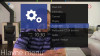

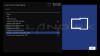
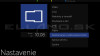
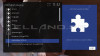


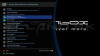
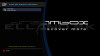

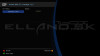
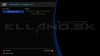

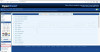
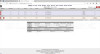
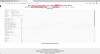
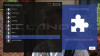
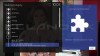
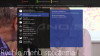
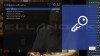
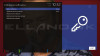
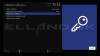
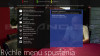

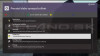
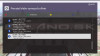
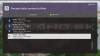
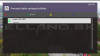
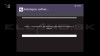
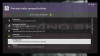
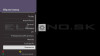
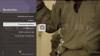

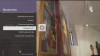
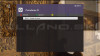
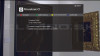
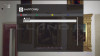
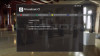

Komentáre (2)
milso
Odpovedať
Ellano
Odpovedať